Konica minolta BIZHUB 420, BIZHUB 500 User Manual [tr]
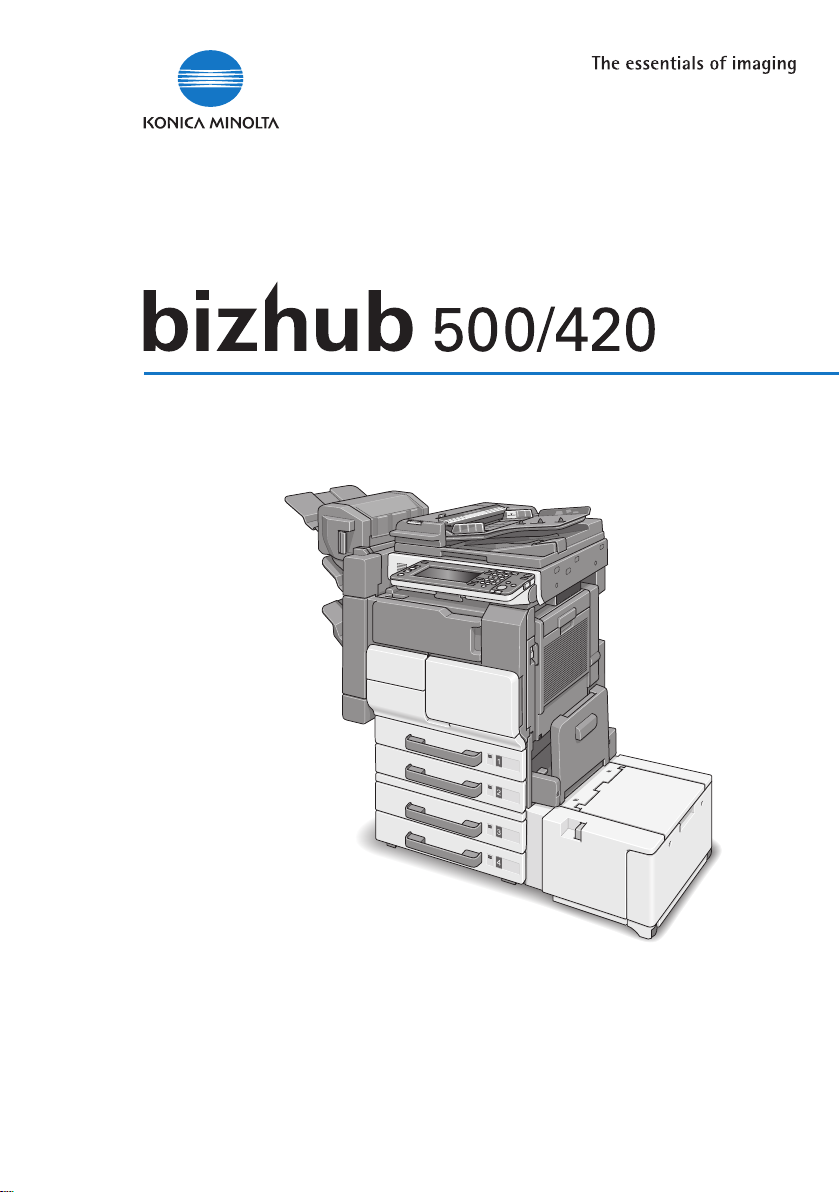
Kullaným Kýlavuzu [Kutu Ýþlemleri]
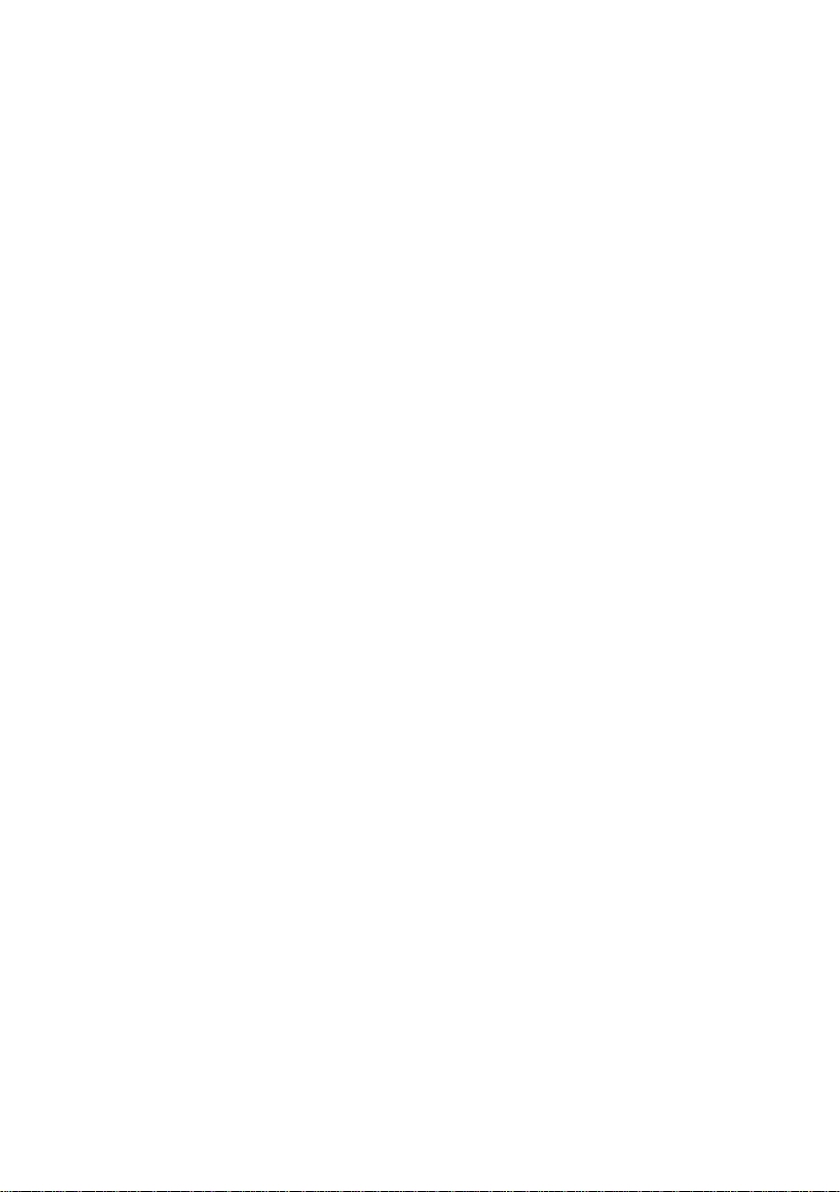
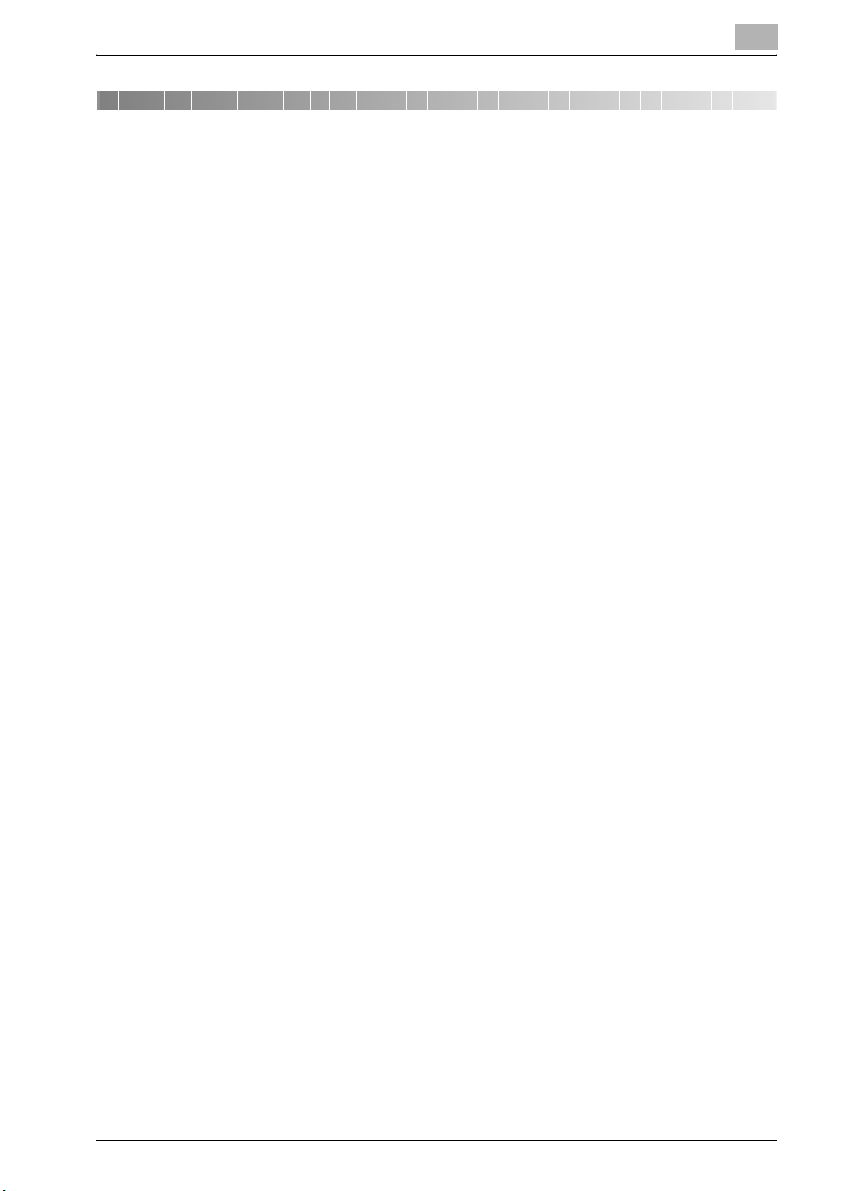
İçindekiler
1Giriş
1.1 Ticari Markalar ve Tescilli Ticari Markalar..................................... 1-4
OpenSSL Beyanatı ......................................................................... 1-4
1.2 Kılavuz Hakkında .............................................................................. 1-7
Kılavuzun Yapısı ............................................................................. 1-7
Uyarı ............................................................................................... 1-8
1.3 Kılavuz Uygulamalarının Açıklaması ............................................... 1-9
Güvenlik tavsiyeleri ........................................................................ 1-9
İşlem Sırası ..................................................................................... 1-9
İpuçları .......................................................................................... 1-10
Özel Metin İşaretleri ..................................................................... 1-10
1.4 Kullanım kılavuzları......................................................................... 1-11
Kullanım kılavuzu [Kopya İşlemleri] .............................................. 1-11
Kullanım kılavuzu [Ağ Tarayıcı İşlemleri] ....................................... 1-11
Kullanıcı kılavuzu [Kutu İşlemleri] <bu kılavuz> ............................ 1-11
Kullanım kılavuzu [Display Büyültme İşlemleri] ............................ 1-11
Kullanıcı kılavuzu [Faks İşlemleri] ................................................. 1-11
IC-204 Kullanıc
2 Kutu fonksiyonlarına genel bakış
2.1 Kutu Fonksiyonları............................................................................ 2-3
Kutu tipleri ...................................................................................... 2-3
2.2 Kullanılabilir kutu işlevleri................................................................ 2-4
Dokümanların Kaydedilmesi ........................................................... 2-4
Kutu Dokümanlarının Taşınması/Kopyalanması ............................. 2-4
Dokümanın Adının Değiştirilmesi ................................................... 2-4
Dokümanın Silinmesi ...................................................................... 2-4
Ayarların Değiştirilmesi ................................................................... 2-4
Dokümanın Yazdırılması ................................................................. 2-4
Dokümanın İletilmesi ...................................................................... 2-5
Dokümanın Fakslanması ................................................................ 2-5
Dokümanın Bilgisayardan Kontrol Edilmesi ................................... 2-5
Kutu Dokümanlarının Bilgisayardan Yönetilmesi ........................... 2-5
2.3 Kutu Fonksiyonlarını Kullanmak için Ayarların Belirlenmesi........ 2-6
Kutular için Ayarların Kaydedilmesi ve Belirlenmesi ...................... 2-6
ı kılavuzu/Hızlı Kılavuz .......................................... 1-12
bizhub 500/420 İçindekiler-1
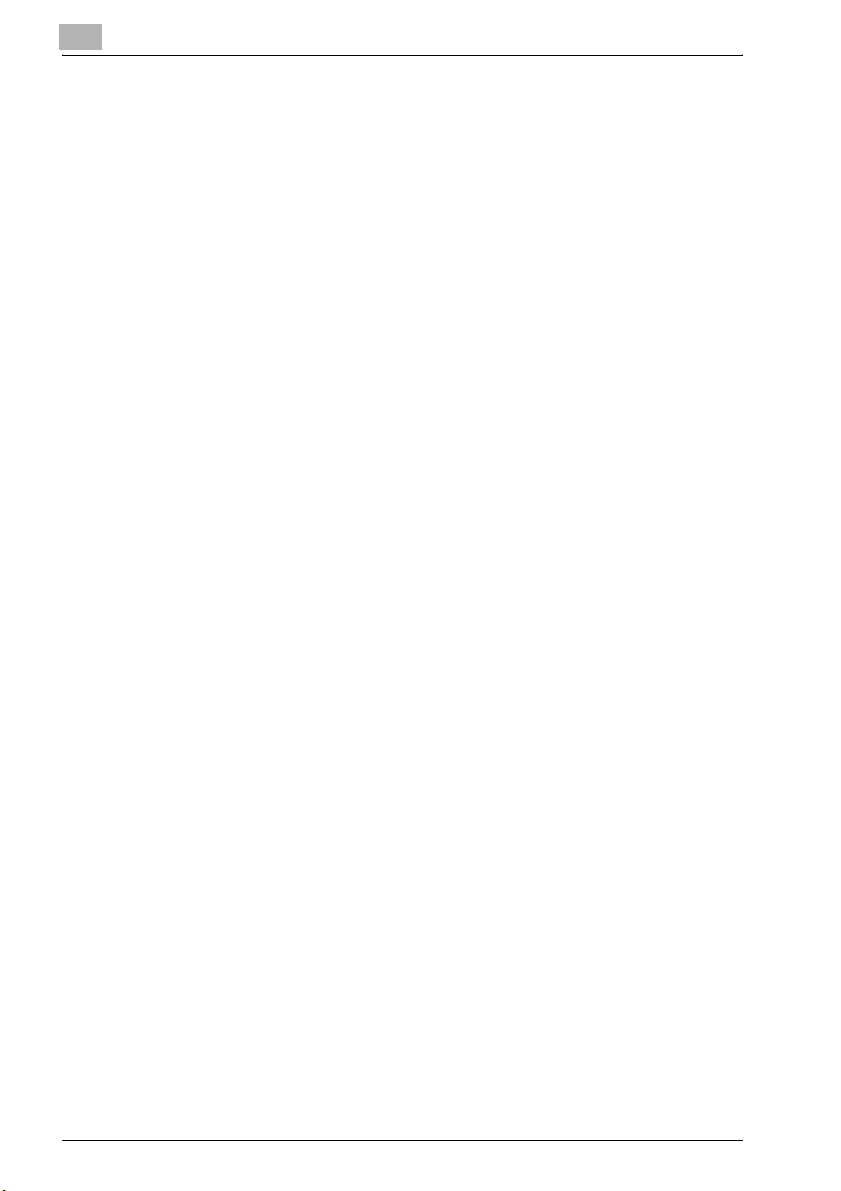
3 Dokümanların Kaydedilmesi
3.1 Dokümanların Kaydedilmesin İlişkin Bilgiler................................... 3-3
Kullanıcı doğrulama ........................................................................3-3
Kutuların Kaydedilmesi ...................................................................3-5
Dokümanların Adlandırılması ..........................................................3-5
3.2 Kopyaların Kutulara Kaydedilmesi................................................... 3-6
Kaydedilebilecek ve Değiştirilebilecek Ayarlar ................................3-6
Kopya Dokümanların Kaydedilmesi ................................................3-7
3.3 Kutulardaki Gönderilen/Alınan Faksların Kaydedilmesi .............. 3-10
Fakslar Alınırken ............................................................................3-10
Faks Gönderilirken ........................................................................3-10
Kutu Varış Yerinin Kullanılması .....................................................3-10
Verileri bir kutu varış yerine kaydetmek için ..................................3-12
Verileri belirtilen bir kutuya kaydetmek için ...................................3-14
3.4 Taramaların Kutulara Kaydedilmesi .............................................. 3-18
Kutu Varış Yerinin Kullanılması .....................................................3-18
Verileri bir kutu varış yerine kaydetmek için ..................................3-20
Verileri belirtilen bir kutuya kaydetmek için ...................................3-22
3.5 İş Geçmişinin Kontrol Edilmesi ...................................................... 3-25
Mevcut İşler listesinin görüntülenmesi ..........................................3-25
İş geçmişi listesinin görüntülenmesi .............................................3-25
Görüntülenen Bilgiler ....................................................................3-26
4 Ortak Kullanıcı Kutusundan/Kişisel Kullanıcı
Kutusundan Bir Dokümanın Yazdırılması
4.1 Kutu modu ekranının görüntülenmesi............................................. 4-3
Kutulara Kaydedilen Dokümanların Görüntülenmesi ......................4-3
Kutu Adının Aranması .....................................................................4-5
4.2 Doküman Verilerinin Yazdırılması .................................................... 4-6
Bir dokümanı yazdırmak için ...........................................................4-7
Kopya sayısını değiştirmek için .......................................................4-8
Tek taraflı/çift taraflı yazdırmanın belirtilmesi için ...........................4-8
Sonlandırma Ayarlarının Belirlenmesi ..............................................4-9
Sonlandırma ayarlarını belirlemek için ............................................4-9
Kağıt katlama ayarlarını belirleyin. ................................................4-11
Kağıt Katlama ayarlarını belirlemek için ........................................4-12
4.3 Onay Kopyasının Yazdırılması........................................................ 4-13
Bir onay kopyası yazdırmak için ...................................................4-13
4.4 Doküman Verilerinin Taşınması ..................................................... 4-15
Bir dokümanı
taşımak için .............................................................4-15
İçindekiler-2 bizhub 500/420
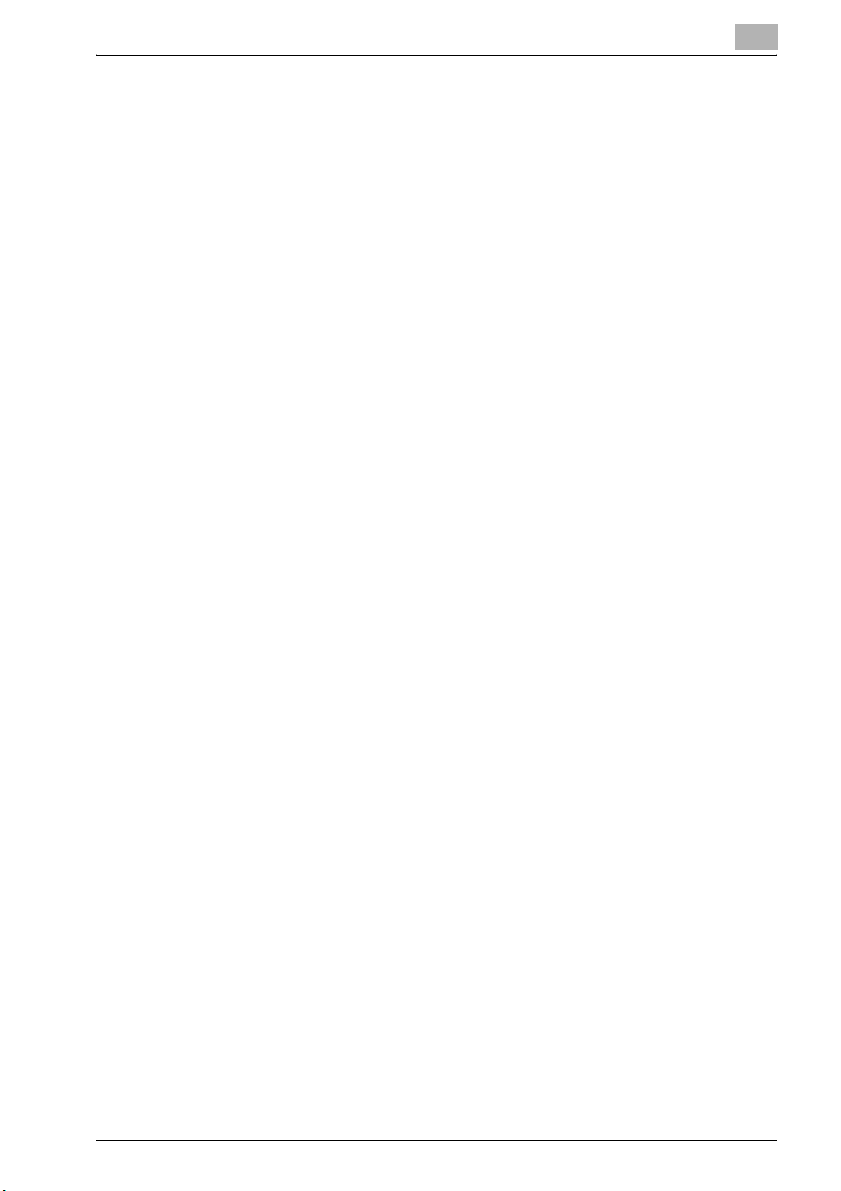
4.5 Doküman Verilerinin Kopyalanması .............................................. 4-17
Bir dokümanı kopyalamak için ..................................................... 4-17
4.6 Doküman Verilerinin Silinmesi....................................................... 4-19
Verileri silmek için ......................................................................... 4-19
4.7 Dokümanın Adının Değiştirilmesi.................................................. 4-20
Doküman adını değiştirmek için ................................................... 4-20
4.8 Birleştirilmiş Yazdırma ................................................................... 4-21
Bir dokümanı yazdırmak için ........................................................ 4-22
Kopya sayısını değiştirmek için .................................................... 4-24
Tek taraflı/çift taraflı yazdırmanın belirtilmesi için ........................ 4-24
Sonlandırma Ayarlarının Belirlenmesi ........................................... 4-25
Sonlandırma ayarlarını belirlemek için .......................................... 4-25
Kağıt Katlama Ayarlarını belirleyin ................................................ 4-27
Kağıt Katlama ayarlarını belirlemek için ....................................... 4-28
5Dokümanın Ortak Kullanıcı Kutusundan/Kişisel
Kullanıcı Kutusundan Yönlendirilmesi
5.1 Doküman Verilerinin Düzenlenmesi................................................ 5-3
5.2 Yönlendirme...................................................................................... 5-4
Yönlendirme Tipleri ........................................................................ 5-4
İletim Yöntemleri ............................................................................ 5-4
Kullanılabilir Ayarlar ........................................................................ 5-5
Verileri yönlendirmek için ............................................................... 5-6
5.3 Varış Yerlerinin Belirlenmesi............................................................ 5-7
Bir programı varış yeri olarak belirlemek için ................................. 5-7
Gruptan Varış Yeri Seçilmesi .......................................................... 5-9
Adres Defterinden Bir Varış Yerinin Seçilmesi ............................. 5-11
Varış Yerinin Aranması ................................................................. 5-13
E-posta varış yerini doğrudan belirlemek için .............................. 5-15
FTP Varış Yerinin Doğrudan Belirlenmesi .................................... 5-17
FTP varış yerini doğrudan belirlemek için .................................... 5-18
SMB Varış Yerinin Doğrudan Belirlenmesi ................................... 5-20
SMB varış yerini doğrudan belirlemek için ................................... 5-20
5.4 Yönlendirmeden Önce Ayarların Kontrol Edilmesi...................... 5-22
Doküman Bilgilerinin Kontrol Edilmesi ......................................... 5-22
Bilgileri kontrol etmek için ............................................................ 5-22
Dosya Biçiminin Belirlenmesi ....................................................... 5-24
Dosya biçimini belirlemek için ...................................................... 5-24
bizhub 500/420 İçindekiler-3
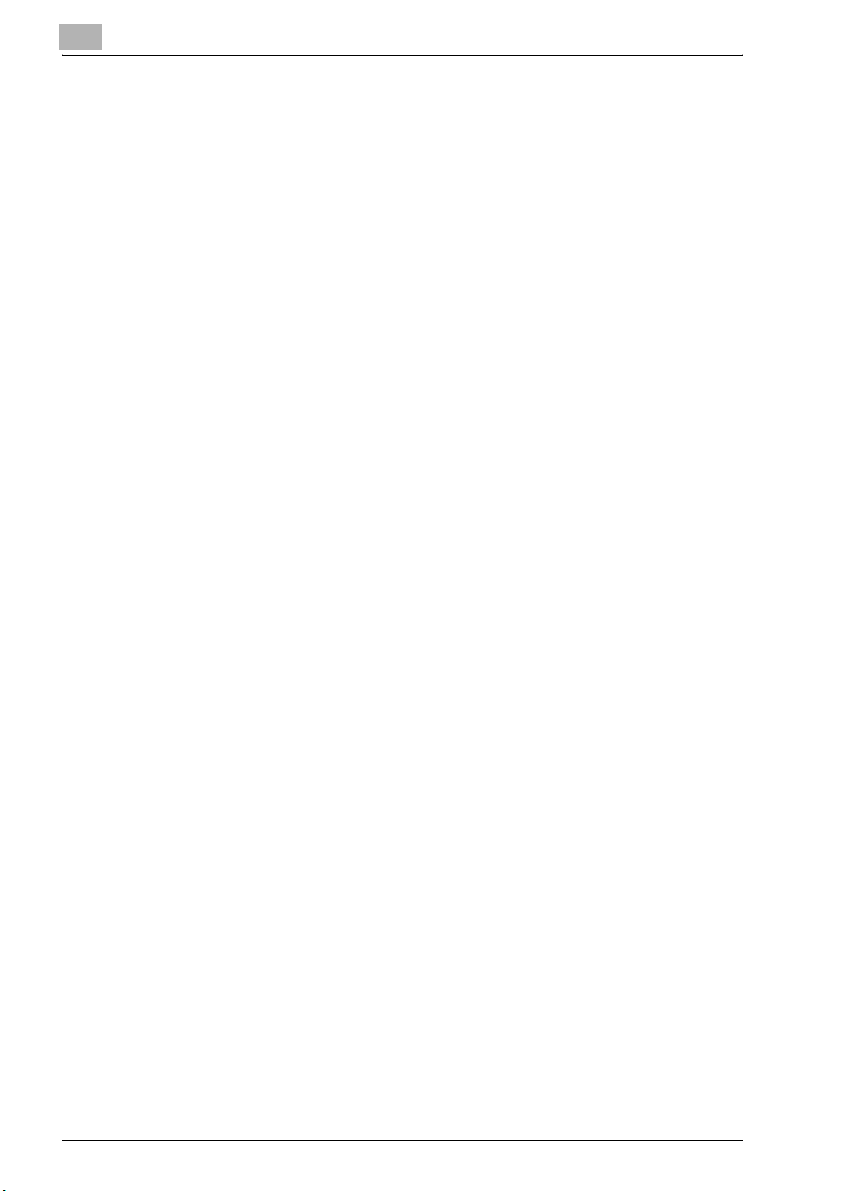
5.5 Varış Noktasının Kontrol Edilmesi ................................................. 5-26
E-posta mesaj ayarlarını belirlemek için ........................................5-27
Detaylı bilgileri kontrol etmek için .................................................5-29
Seçilmiş varış noktasını silmek için ...............................................5-31
6Dokümanın Ortak Kullanıcı Kutusundan/Kişisel
Kullanıcı Kutusundan Fakslanması
6.1 Doküman Verilerinin Düzenlenmesi................................................. 6-3
6.2 Faks Gönderme ................................................................................. 6-4
Varış Yeri Belirlemek için Yöntemler ...............................................6-4
Kullanılabilir Ayarlar .........................................................................6-4
Verileri faks göndermek için ............................................................6-5
6.3 Varış Yerlerinin Belirlenmesi ............................................................ 6-6
Bir programı varış yeri olarak belirlemek için ..................................6-6
Gruptan Varış Yeri Seçilmesi ..........................................................6-8
Adres Defterinden Bir Varış Yerinin Seçilmesi ..............................6-10
Faks Varış Yerinin Doğrudan Belirlenmesi (Doğrudan Girdi) .........6-12
6.4 Faks Göndermeden önce Ayarların Kontrol Edilmesi.................. 6-14
Doküman Bilgilerinin Kontrol Edilmesi ..........................................6-14
Bilgileri kontrol etmek için .............................................................6-14
İletim Ayarlarının Belirlenmesi .......................................................6-16
7 Sistem Kullanıcı Kutusundan Dokümanların
Yazdırılması
7.1 Bülten Tahtası Kull.Kut. .................................................................... 7-3
Bir dokümanı yazdırmak için ...........................................................7-3
Bir dokümanı silmek için .................................................................7-5
7.2 Sorgulama TX Kullanıcı Kutusu........................................................ 7-7
Bir dokümanı yazdırmak için ...........................................................7-7
Bir dokümanı silmek için .................................................................7-8
7.3 Bellek RX Kullanıcı Kutusu ............................................................... 7-9
Bir dokümanı yazdırmak için ...........................................................7-9
Bir dokümanı silmek için ...............................................................7-10
Bir onay kopyası yazdırmak için ...................................................7-11
7.4 Güvenli Yazdırma Kullanıcı Kutusu................................................ 7-12
Gizli bir dokümanı yazdırmak için .................................................7-12
İçindekiler-4 bizhub 500/420
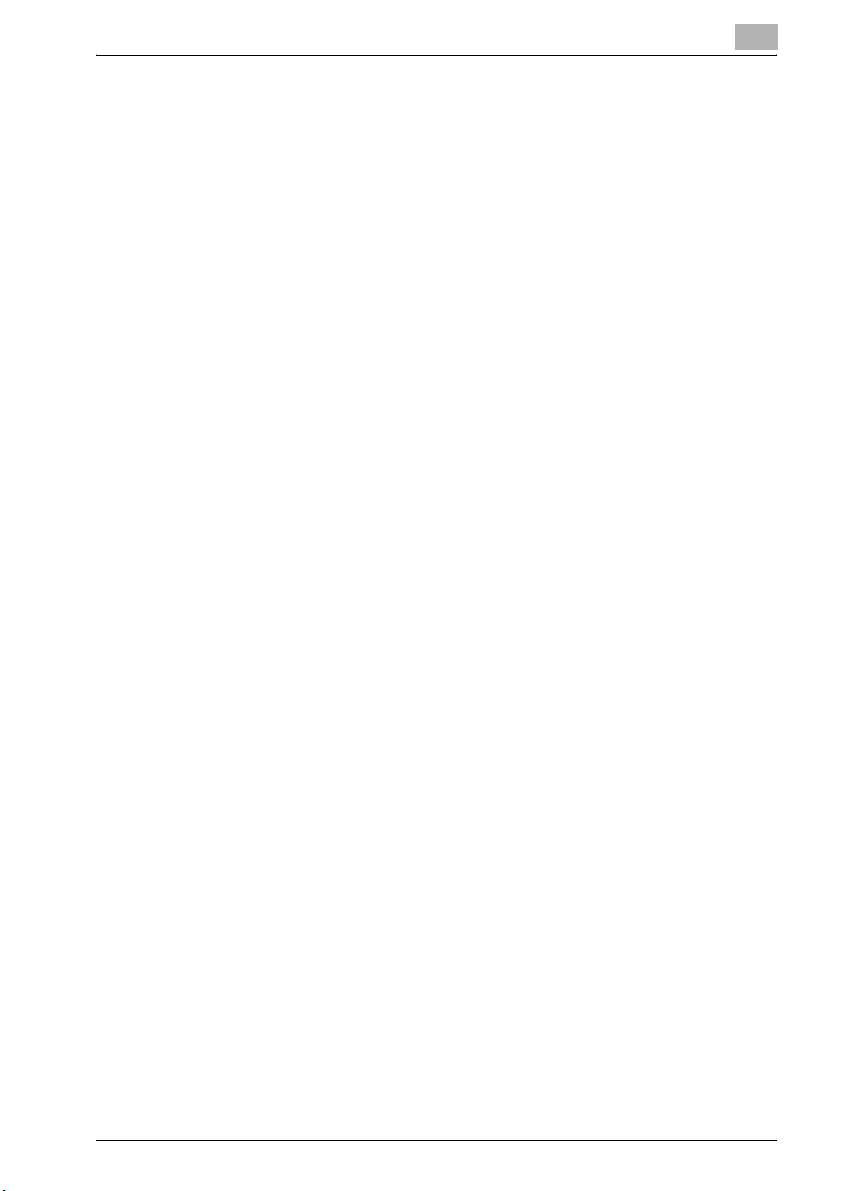
8 Kutulardan Resimlerin Alınması
8.1 Özellikler ve İşletim Ortamı.............................................................. 8-3
Özellikler ......................................................................................... 8-3
Kullanım Ortamı .............................................................................. 8-3
8.2 HDD TWAIN Sürücüsünün Kurulması ............................................. 8-4
Yazılımı kurmak için ........................................................................ 8-4
8.3 Resimlerin Alınması .......................................................................... 8-5
Resimleri almak için ....................................................................... 8-5
Kullanıcı doğrulamasıyla ................................................................ 8-9
Hesap izlemeyle ........................................................................... 8-10
Ana Pencere Görünümleri ............................................................ 8-11
Liste Görünümü ............................................................................ 8-11
Küçük Resim Görünümü .............................................................. 8-12
Ana Pencere Ayarları .................................................................... 8-13
Ayarlar İletişim Kutusundan Ayarların Belirlenmesi
(Scan sekmesi) ............................................................................. 8-15
Ayarlar İletişim Kutusundan Ayarların Belirlenmesi
(Image Enhance sekmesi) ............................................................ 8-16
8.4 Tarama Cihazlarının Seçilmesi...................................................... 8-17
Cihaz seçmek için ........................................................................ 8-17
8.5 Yeni Tarama Cihazlarının Kaydedilmesi....................................... 8-19
Cihazların Kaydedilmesi ............................................................... 8-19
Bir cihazı kaydetmek için ............................................................. 8-20
Doğrulamanın Kontrol Edilmesi .................................................... 8-23
8.6 Taranan Kutunun Değiştirilmesi.................................................... 8-24
Taranan kutuyu değiştirmek için .................................................. 8-24
9 PageScope Box Operator Kullanımı
9.1 PageScope Box Operator Kullanımı ............................................... 9-3
Kullanım Ortamı .............................................................................. 9-3
PageScope Box Operator Kurulumu ............................................. 9-4
9.2 Cihaza bağlantı (MFP kumandası)................................................... 9-5
Makinaya bir kutu bağlamak için ................................................... 9-5
Bağlantı durumunu görüntülemek için ......................................... 9-10
Farklı bir kutuya bağlanmak için ................................................. 9-12
Bir cihaz ile bağlantının kesilmesi ................................................ 9-14
Bir bağlantı kaydetmek için .......................................................... 9-15
Bir bağlantıyı silmek için ............................................................... 9-17
bizhub 500/420 İçindekiler-5
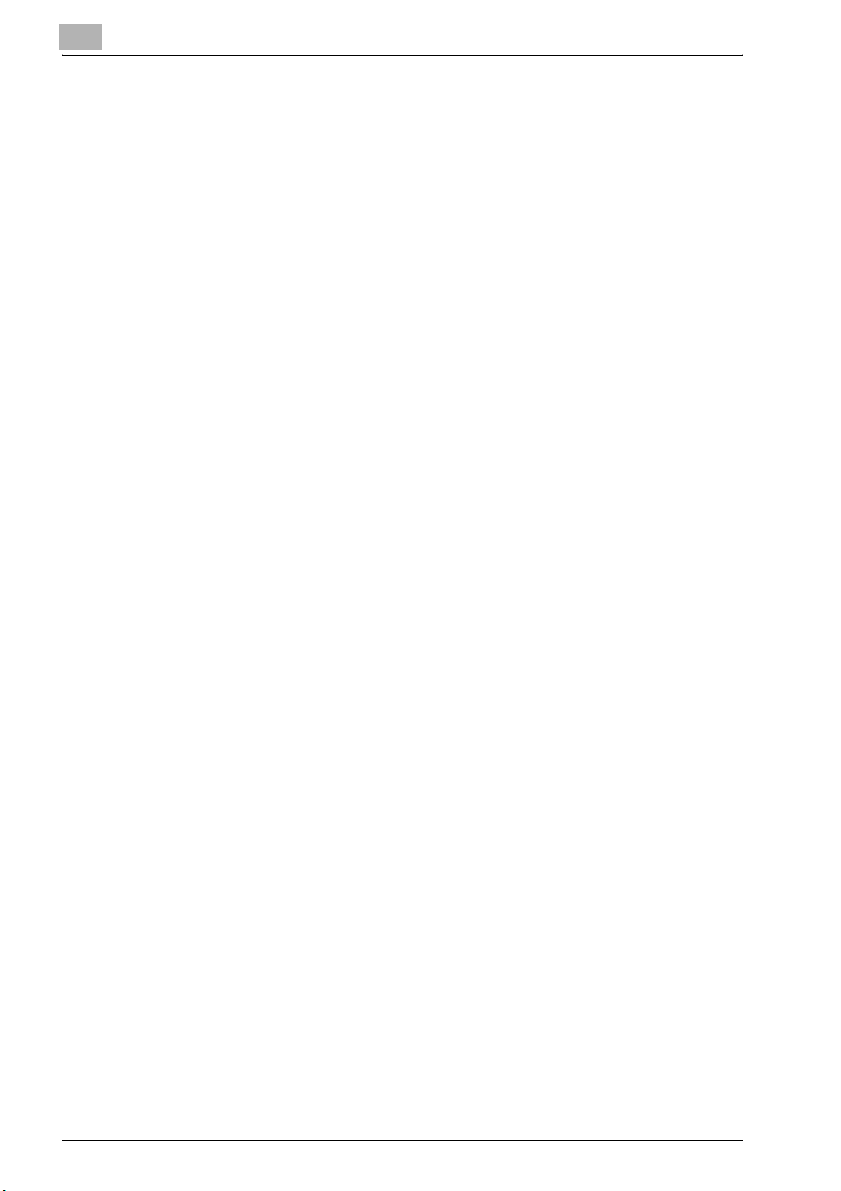
9.3 Dokümanların görüntülenmesi....................................................... 9-19
Doküman simgelerinin görüntülenmesi .........................................9-19
Doküman detaylarının görüntülenmesi .........................................9-20
Doküman küçük resimlerinin görüntülenmesi ...............................9-21
Bilgi kontrolü .................................................................................9-22
Dokümanların ayrı pencerede görüntülenmesi .............................9-23
Bir dokümanı görüntülemek için ...................................................9-24
9.4 Doküman yönetimi .......................................................................... 9-25
Dokümanı belirli bir uygulamada açmak için ................................9-25
Doküman adını değiştirmek için ....................................................9-25
Bir dokümanı bilgisayara kaydetmek ............................................9-27
Bir dokümanı silmek için ...............................................................9-28
Kompakt PDF formatındaki dokümanları kaydetmek için .............9-29
Bir dokümanı yazdırmak için .........................................................9-30
9.5 Diğer işlemler................................................................................... 9-32
Ön bellek dosya ayarlarının yapılması ...........................................9-32
Ön bellek dosyalarının ayarlarını yapmak için ...............................9-34
Geçici dosyalarının ayarlarını yapmak için ....................................9-35
Seçenekler ....................................................................................9-37
Ayarları yapmak için ......................................................................9-37
10 Kontrol paneli ayarları
10.1 Kontrol Panelinden Ayarların Yapılması........................................ 10-3
Özellik modu parametreleri ...........................................................10-3
10.2 Kutuların Kaydedilmesi................................................................... 10-4
Yöneticiler .....................................................................................10-4
Ortak/kişisel kullanıcı kutularının kaydı .........................................10-5
Bir kutunun kaydedilmesi ..............................................................10-6
İlan tahtası kullanıcı ayarlarının kaydedilmesi ...............................10-9
Bir kutunun kaydedilmesi ..............................................................10-9
Gizli Rx Kullanıcı Kutusu Kaydetmek
(opsiyonel sabit disk kurulduğunda) ...........................................10-12
Bir kutunun kaydedilmesi ............................................................10-12
Gizli Rx Kullanıcı Kutusu Kaydetmek
(opsiyonel sabit disk kurulu değil ise) .........................................10-15
Bir kutunun kaydedilmesi ............................................................10-15
10.3 Yönetici ayar ekranının görüntülenmesi...................................... 10-18
Yönetici ayar ekranını görüntülemek için ....................................10-18
10.4 Kutu yönetici ayarlarının yapılması .............................................. 10-20
“Kull. Kut. Yönet.” parametrelerini belirtmek için ........................10-20
İçindekiler-6 bizhub 500/420
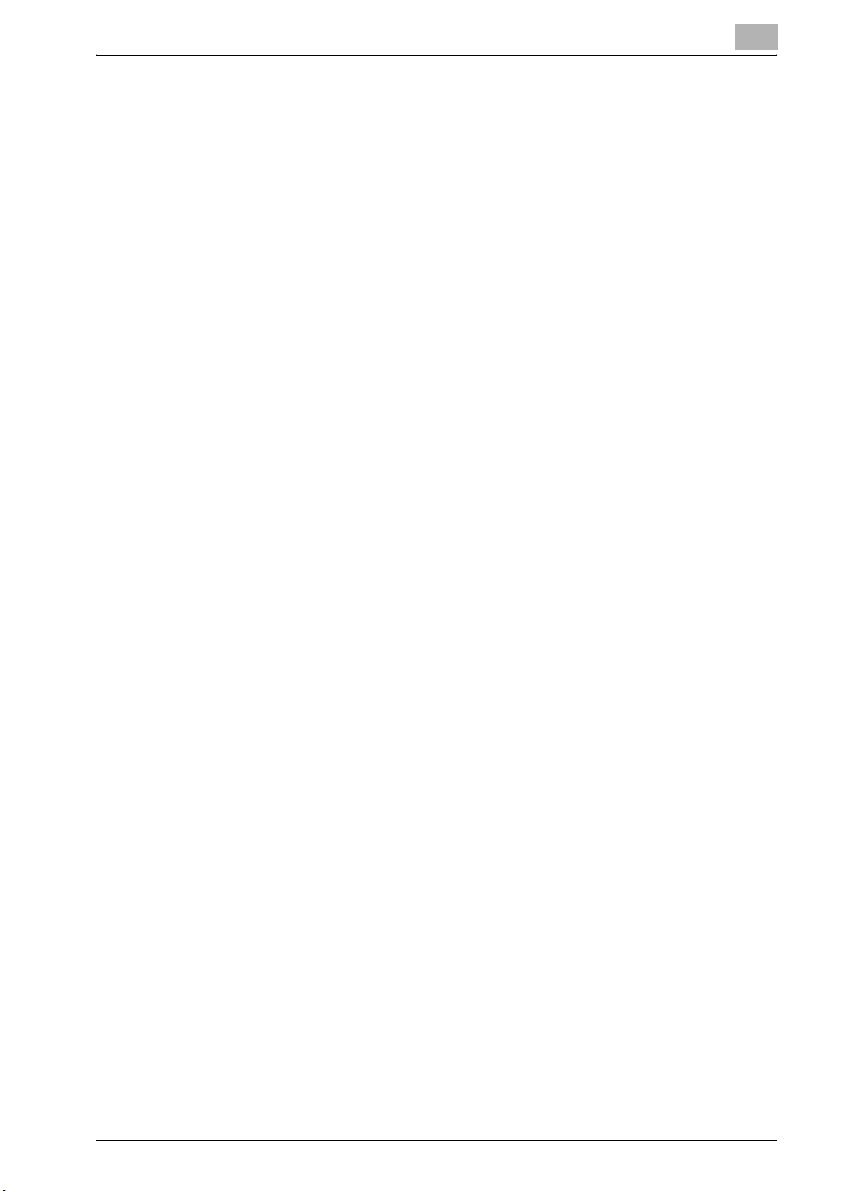
10.5 HDD ayar parametrelerinin belirlenmesi .................................... 10-23
Sabit disk kapasitesini kontrol etmek için .................................. 10-23
Kullanılmayan kutuları silmek için .............................................. 10-24
Gizli dokümanları silmek için ...................................................... 10-25
Tüm verilerin üzerine yazmak için .............................................. 10-26
Sabit disk kilitleme şifresinin belirlemek için .............................. 10-28
11 PageScope Web Connection Kullanarak Ayarların
Yapılması
11.1 Ayarlar PageScope Web Connection kullanılarak
yapılabilir ......................................................................................... 11-3
Kullanıcı modu .............................................................................. 11-3
Yönetici modu .............................................................................. 11-3
11.2 PageScope Web Connection Kullanımı ........................................ 11-4
Sistem gereksinimleri ................................................................... 11-4
PageScope Web Connection Erişimi ........................................... 11-5
Sayfa Yapıları ............................................................................... 11-6
Yönetici modunda giriş için .......................................................... 11-8
Web Tarayıcı Önbelleği .............................................................. 11-10
Internet Explorer için .................................................................. 11-10
Netscape için ............................................................................. 11-10
11.3 User Box sekmesi (Kullanıcı modu) ............................................ 11-11
User Box List .............................................................................. 11-11
Dosya Listesi .............................................................................. 11-12
Kutu yarat ................................................................................... 11-13
User Box Admin ......................................................................... 11-14
11.4 User Box sekmesi (Yönetici modu)............................................. 11-15
User Box Delete ......................................................................... 11-15
Reset User Box Password ......................................................... 11-16
User Box Administrator Setting ................................................. 11-17
12 Ek
12.1 Hata Mesajları ................................................................................. 12-3
Ağ hatası mesaj listesi .................................................................. 12-3
Diğer hata Mesajları ..................................................................... 12-4
12.2 Metin girişi....................................................................................... 12-5
Metin yazmak için ........................................................................ 12-8
Mevcut Karakterlerin Listesi ......................................................... 12-8
12.3 Terimler............................................................................................ 12-9
12.4 Index .............................................................................................. 12-13
bizhub 500/420 İçindekiler-7
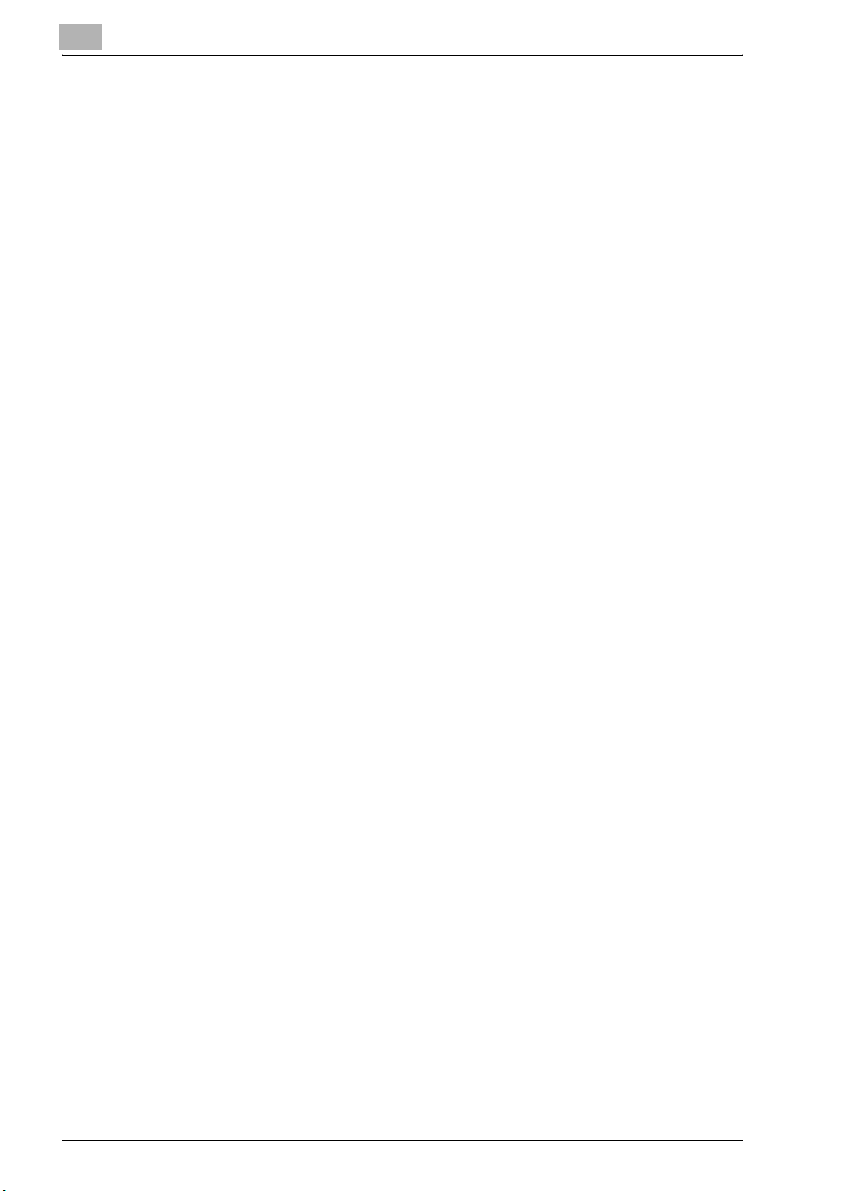
İçindekiler-8 bizhub 500/420
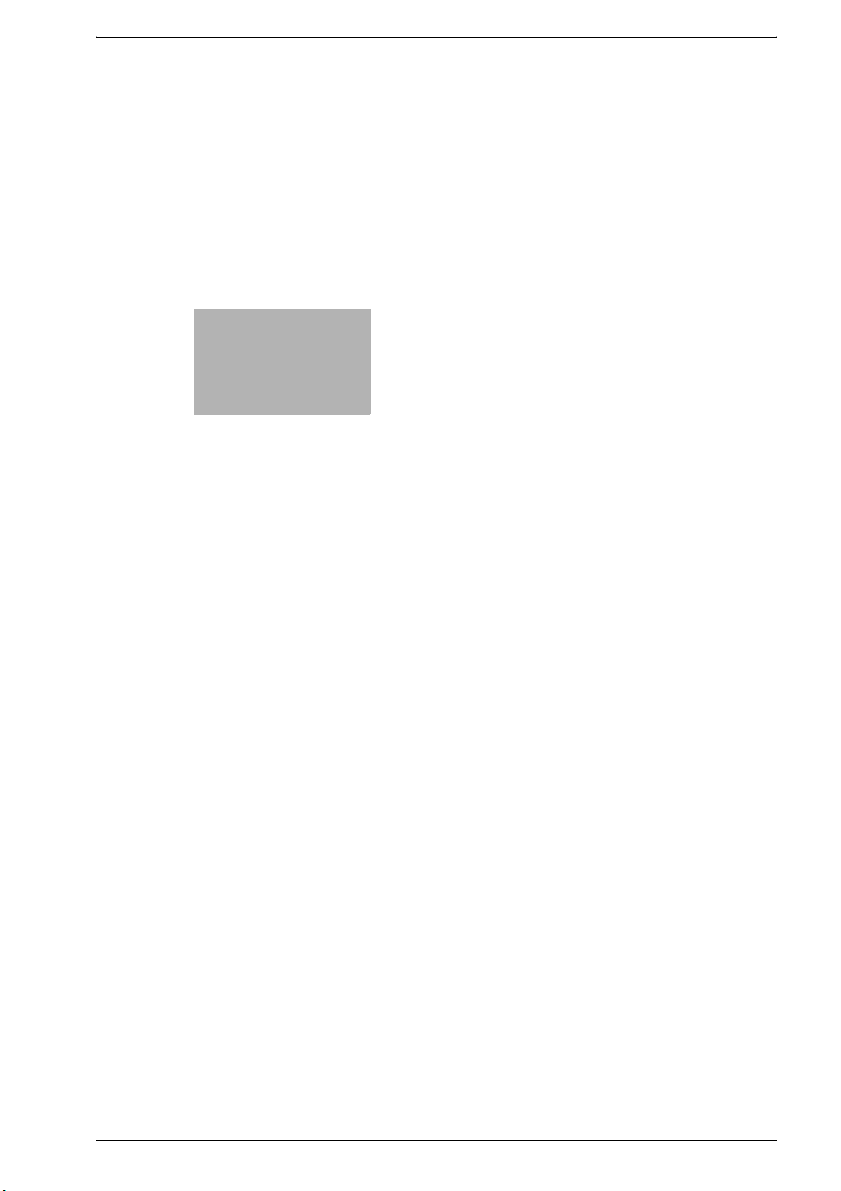
1
Giriş
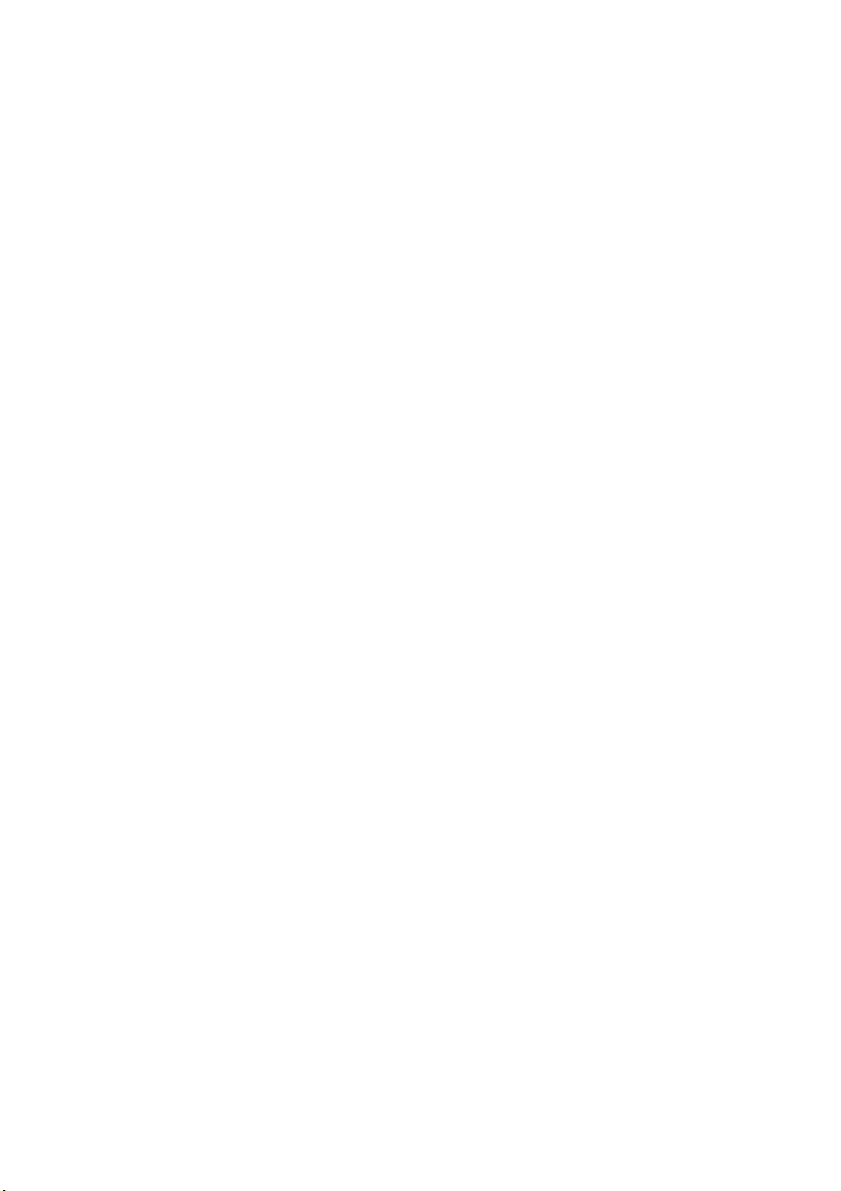
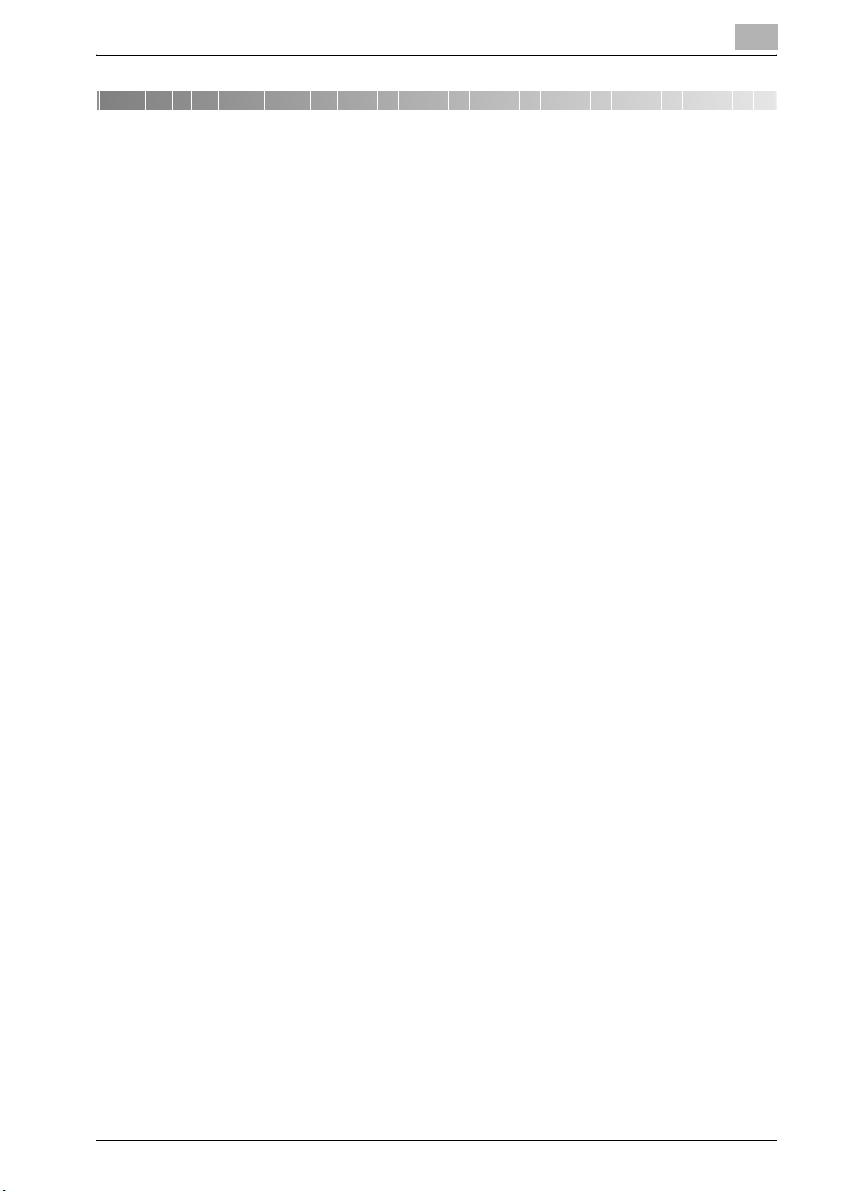
Giriş
1Giriş
Bu makineyi seçtiğiniz için teşekkür ederiz.
Bu kılavuz makinenin çeşitli fonksiyonlarının çalışması, kullanımla ilgili
tedbirler ve temel sorun giderme işlemleri hakkında detayları içermektedir.
Bu makinenin doğru ve verimli kullanıldığından emin olmak için, makineyi
kullanmadan önce bu kılavuzu dikkatle okuyun. Kılavuzu okuduktan sonra,
belirli bir yerde muhafaza edin böylelikle çalışma sırasında sorular veya
problemler ortaya çıktığında kolaylıkla ulaşılabilir.
Bu kılavuzdaki çizimler gerçek cihazlardan hafif farklı gözükebilir.
1
bizhub 500/420 1-3
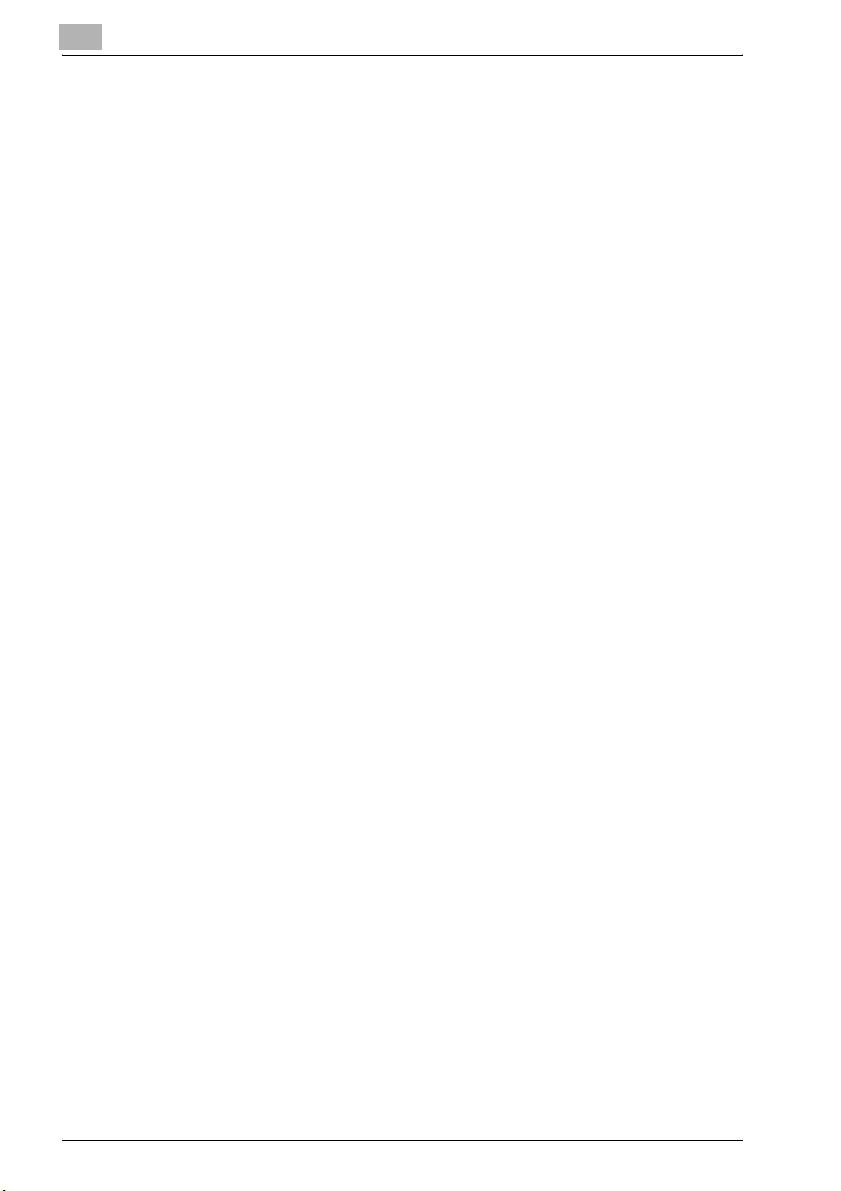
1
1.1 Ticari Markalar ve Tescilli Ticari Markalar
KONICA MINOLTA, KONICA MINOLTA Logosu ve resimleme hakları
KONICA MINOLTA HOLDINGS, INC. firmasının ticari markaları veya kayıtlı
ticari markalarıdır.
PageScope ve bizhub KONICA MINOLTA BUSINESS TECHNOLOGIES,
INC. firmasının ticari markaları veya kayıtlı ticari markalarıdır.
Netscape Communications, Netscape Communications amblemi,
Netscape Navigator, Netscape Communicator ve Netscape, Netscape
Communications Corporation kuruluşunun ticari markalarıdır.
PageScope Box Operator
Bu yazılım kısmen Bağımsız JPEG Grubun çalışmalarına dayanır.
Compact-VJE
Telif hakkı 1986-2003 VACS Corp.
RC4® Amerika Birleşik Devletleri'nde ve/veya diğer ülkelerde yer alan RSA
Security Inc. firmasının ticari markası veya kayıtlı ticari markasıdır.
RSA® Amerika Birleşik Devletleri'nde ve/veya diğer ülkelerde yer alan RSA
Security Inc. firmasının ticari markası veya kayıtlı ticari markasıdır.
OpenSSL Beyanatı
OpenSSL Lisansı
Copyright © 1998-2000 The OpenSSL Project. Tüm hakları mahfuzdur.
Kaynak ya da ikili formlarda, ister modifikasyonlu ister modifikasyonsuz
biçimde yeniden dağıtımına, sadece aşağıdaki koşullar altında izin verilir:
1. Kaynak kodlarının yeniden dağıtımı esnasında yukarıdaki telif hakkı
ibaresinin, koşulların bulunduğu bu listenin ve aşağıdaki sorumluluk
muafiyet bildirilerinin korunması zorunludur.
2. İkili formda yeniden dağıtımı esnasında, dokümanlarda ve/veya
dağıtımda verilen materyallerde yukarıdaki telif hakkı ibaresinin, koşulların
bulunduğu bu listenin ve aşağıdaki sorumluluk muafiyet bildirilerinin
korunması zorunludur.
3. Özellikleri veya bu yazılımın kullan
aşağıdaki ibareyi taşımak durumundadır:
"Bu ürüne OpenSSL Project tarafından OpenSSL Toolkit ile kullanılmak
üzere geliştirilmiş yazılım dahildir. (http://www.openssl.org/)"
4. "OpenSSL Toolkit" ve "OpenSSL Project" isimleri, bu yazılımdan izinli
veya izinsiz olarak geliştirilen ürünlerde kullanılamaz. Yazılı izin için lütfen
contact openssl-core@openssl.org. adresine başvurunuz
5. Bu yazılımdan üretilen ürünlerin isimleri "OpenSSL" veya "OpenSSL"
olamaz; bu isimler OpenSSL Project firmasının yazılı izni alınmaksızın
kullanılamaz.
ımını konu alan tüm reklam materyalleri
Giriş
1-4 bizhub 500/420
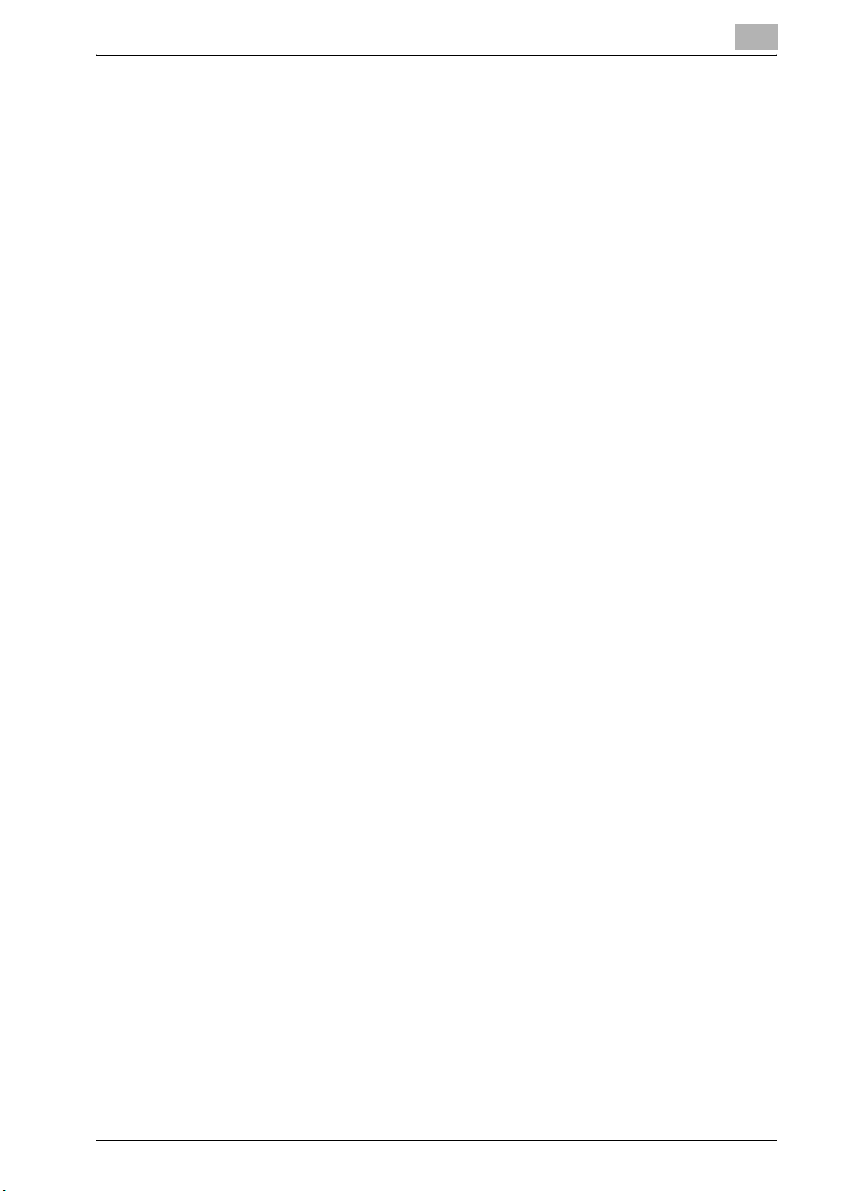
Giriş
1
6. Hangi formatta olursa olsun yeniden dağıtımlarda aşağıdaki ibare
korunmalıdır:
"Bu ürüne OpenSSL Project tarafından OpenSSL Toolkit ile kullanılmak
üzere geliştirilmiş yazılım dahildir (http://www.openssl.org/)"
BU YAZILIM OpenSSL PROJECT TARAFINDAN "OLDUĞU BİÇİMDE"
SUNULMAKTADIR; FİRMA, SATILABİLİRLİK İLE BELİRLİ BİR AMAÇ İÇİN
UYGUNLUK İLE İLGİLİ İMA EDİLEBİLECEK GARANTİLER DE DAHİL
OLMAK, ANCAK BUNLARLA SINIRLANDIRILMAMAK ÜZERE HİÇ BİR
SURETTE AÇIK VEYA KAPALI GARANTİ TAAHHÜDÜ İÇİNDE
GİRMEDİĞİNDE DOĞABİLECEK
TALEBİNDEN MUAF ADDEDİLİR. OpenSSL PROJECT VEYA BİRLİKTE
ÇALIŞTIĞI FİRMALAR, HİÇ BİR SURETTE DOĞRUDAN, DOLAYLI,
DURUMA ÖZGÜ, ÖZEL, ÖRNEK TEŞKİL EDİCİ NİTELİKTE VEYA ÜRÜN
SONUCU OLUŞAN HASARLARA DAYALI (YEDEK MAL VEYA HİZMETLERİN
KULLANIMI, KULLANIM, VERİ YA DA KAR KAYBI VEYA İŞ
ETKİNLİKLERİNİN SEKTEYE UĞRAMASI DA DAHİL OLMAK, ANCAK
BUNLARLA SINIRLANDIRILMAMAK ÜZERE) SORUMLULUK KABUL
ETMEZ; ANCAK BU YAZILIMIN KULLANIMINDAN DOĞAN, HERHANGİ BİR
SORUMLULUK İDDİASI, SÖZLEŞMEYE DAYALI, SINIRLIK SORUMLULUK
KAPSAMINDA VEYA HAKSIZ FİİL ADDEDİLEN TÜRDEN OLSUN YA DA
OLMASIN (İHMAL VEYA AKSİ DE DAHİL) TAVSİYE NİTELİĞİ
OLSA DOĞAN HASARLARDAN SORUMLULUK ADDEDİLİR.
Bu ürüne Eric Young (eay@crypt-Soft.com) tarafından yazılan kriptografik
yazılım da dahildir. Bu ürüne Tim Hudson (tjh@cryptsoft.com) tarafından
yazılan yazılım da dahildir.
Orijinal SSLeay Lisansı
Copyright © 1995-1998 Eric Young (eay@cryptsoft.com) Tüm hakları
mahfuzdur.
Bu paket Eric Young (eay@cryptsoft.com) tarafından yazılmış bir SSL
uygulamasıdır.
Uygulamanın Netscapes SSL ile uyumlu biçimde yazıldığı varsayılır.
Bu kütüphane aşağıdaki koşullar sağlanmadıkça ticari olsun olmasın, hiç bir
surette kullanılamaz. Aşağıdaki koşullar bu dağıtım paketinde yer alan RC4,
RSA, Ihash, DES, vb. tüm kodlara uygulanmalıdır, sadece SSL kodları hariç
tutulur.
Bu pakete dahil SSL dokümantasyonu Tim Hudson (tjh@cryptsoft.com) ismi
hariç diğerleri ile aynı telif hakkı ibaresine tabidir.
Telif hakları Eric Young'a aittir ve kodlardaki ilgili tüm telif hakkı ibareleri
korunmak durumundadır. Bu paket bir üründe kullanılmaz ise, Eric Young
ismi kullanılan kütüphanenin bir kısmının yazarı olarak anı
program başlarken görüntülenen bir metin mesajı biçiminde olabileceği gibi
paket ile sunulan dokümantasyonda da (çevrim içi veya metinsel) yer alabilir.
İLGİLİ HER TÜR SORUMLULUK
NDE DAHİ
lmalıdır. Bu,
bizhub 500/420 1-5
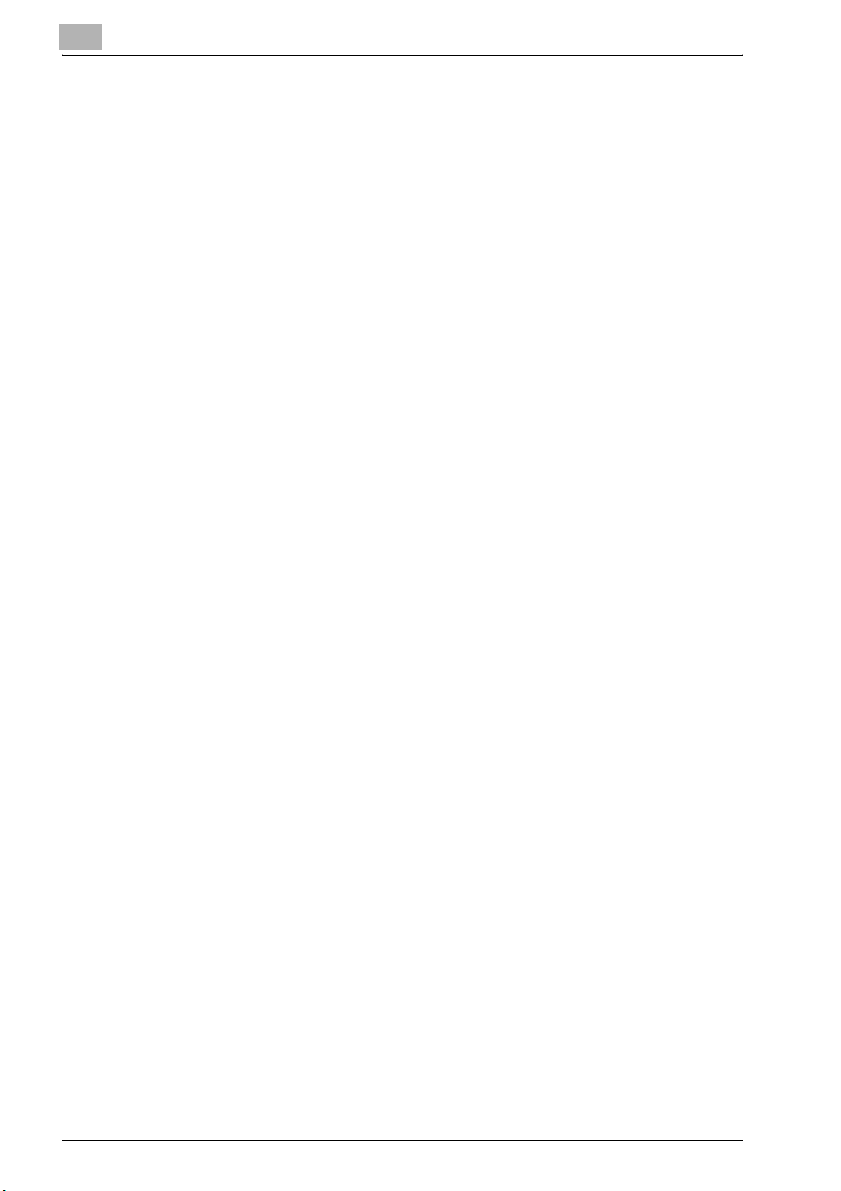
1
Giriş
Kaynak ya da ikili formlarda, ister modifikasyonlu ister modifikasyonsuz
biçimde yeniden dağıtımına, sadece aşağıdaki koşullar altında izin verilir:
1. Kaynak kodlarının yeniden dağıtımı esnasında yukarıdaki telif hakkı
ibaresinin, koşulların bulunduğu bu listenin ve aşağıdaki sorumluluk
muafiyet bildirilerinin korunması zorunludur.
2. İkili formda yeniden dağıtımı esnasında, dokümanlarda ve/veya
dağıtımda verilen materyallerde yukarıdaki telif hakkı ibaresinin, koşulların
bulunduğu bu listenin ve aşağıdaki sorumluluk muafiyet bildirilerinin
korunması zorunludur.
3. Özellikleri veya bu yazılımın kullanım
aşağıdaki ibareyi taşımak durumundadır:
"TBu ürüne Eric Young (eay@crypt-Soft.com) tarafından yazılan
kriptografik yazılım da dahildir."
‘Kriptografik' kelimesi, kullanılan kütüphane rutinleri kriptografi ile ilgili
değil ise, kullanılmayabilir :-).
4. Uygulama dizininden (uygulama kodu) herhangi bir Windows özel kodu
(veya benzeri) kullanırsanız aşağıdaki bilgiyi de eklemeniz gerekir:
"Bu ürün, Tim Hudson (tjh@cryptsoft.com) tarafından yazılan bir yazılımı
da kapsamaktadır"
BU YAZILIM ERIC YOUNG TARAFINDAN "OLDUĞU BİÇİMDE"
SUNULMAKTADIR; FİRMA, SATILABİLİRLİK İLE BELİRLİ BİR AMAÇ İÇİN
UYGUNLUK İLE İLGİLİ İMA EDİLEB
OLMAK, ANCAK BUNLARLA SINIRLANDIRILMAMAK ÜZERE HİÇ BİR
SURETTE AÇIK VEYA KAPALI GARANTİ TAAHHÜDÜ İÇİNDE
GİRMEDİĞİNDE DOĞABİLECEK İLGİLİ HER TÜR SORUMLULUK
TALEBİNDEN MUAF ADDEDİLİR. YAZAR VEYA BİRLİKTE ÇALIŞTIĞI
FİRMALAR, HİÇ BİR SURETTE DOĞRUDAN, DOLAYLI, DURUMA ÖZGÜ,
ÖZEL, ÖRNEK TEŞKİL EDİCİ NİTELİKTE VEYA ÜRÜN SONUCU OLUŞAN
HASARLARA DAYALI (YEDEK MAL VEYA HİZMETLERİN KULLANIMI,
KULLANIM, VERİ YA DA KAR KAYBI VEYA İŞ ETKİNLİKLERİNİN SEKTEYE
UĞRAMASI DA DAHİL OLMAK, ANCAK BUNLARLA
SINIRLANDIRILMAMAK ÜZERE) SORUMLULUK KABUL ETMEZ; ANCAK
BU YAZILIMIN KULLANIMINDAN DOĞAN, HERHANG
İDDİASI, SÖZLEŞMEYE DAYALI, SINIRLIK SORUMLULUK KAPSAMINDA
VEYA HAKSIZ FİİL ADDEDİLEN TÜRDEN OLSUN YA DA OLMASIN (İHMAL
VEYA AKSİ DE DAHİL) TAVSİYE NİTELİĞİNDE DAHİ OLSA DOĞAN
HASARLARDAN SORUMLULUK ADDEDİLİR.
Kullanıma sunulan hiç bir versiyonda veya ilgili ürünlerde üründe lisans ve
dağıtım şartları değiştirilemez. Örn. bu kod kopyalamaz ve başka bir dağıtım
lisansı içine eklenemez; [buna GNU Ortak Lisansı da dahildir.]
Bahsi geçen diğer tüm ürün isimleri ilgili şirketlerin ticari ya da tescilli ticari
markalarıdır.
ını konu alan tüm reklam materyalleri
İLECEK GARANTİLER DE DAHİL
İ BİR SORUMLULUK
1-6 bizhub 500/420
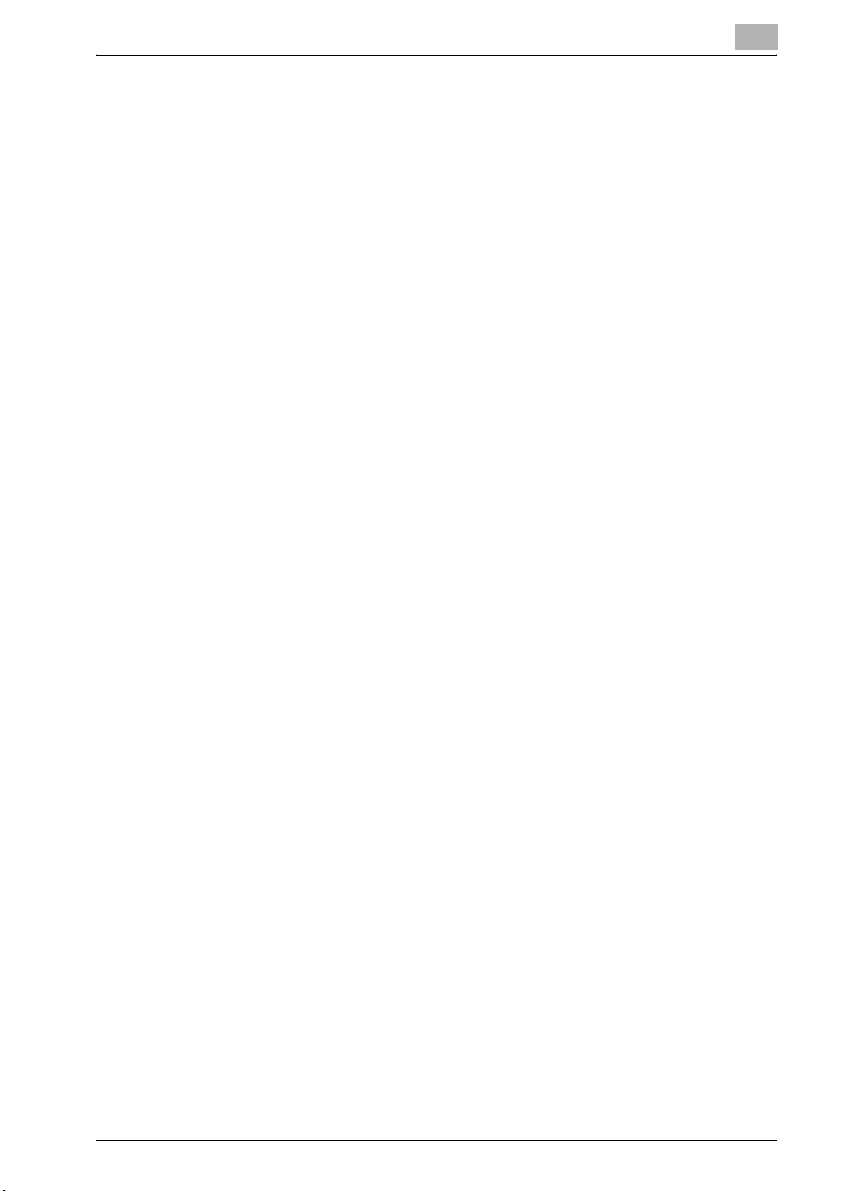
Giriş
1.2 Kılavuz Hakkında
Bu kullanım kılavuzu bizhub 500/420 kutu fonksiyonlarını kapsar.
Kutu fonksiyonları sadece opsiyonel sabit disk kurulu ise kullanılabilir.
Bu bölüm kılavuzun yapısını ve kullanılan ürün isimleri, vb. hakkındaki
uyarıları kapsar.
Bu kılavuz, temel bilgisayar ve cihaz kullanım bilgisine sahip kullanıcıları
hedef almaktadır. Windows veya Macintosh işletim sistemleri ile kullanım
prosedürleri için ilgili kullanım kılavuzlarına bakın.
Kılavuzun Yapısı
Bu kılavuz aşağıdaki bölümlerden oluşur.
Bölüm 1 Giriş
Bölüm 2 Kutu fonksiyonlarına genel bakış
Bölüm 3 Dokümanların Kaydedilmesi
Bölüm 4 Ortak Kullanıcı Kutusundan/Kişisel Kullanıcı Kutusundan Bir
Dokümanın Yazdır
Bölüm 5 Dokümanın Ortak Kullanıcı Kutusundan/Kişisel Kullanıcı
Kutusundan Yönlendirilmesi
Bölüm 6 Dokümanın Ortak Kullanıcı Kutusundan/Kişisel Kullanıcı
Kutusundan Fakslanması
Bölüm 7 Sistem Kullanıcı Kutusundan Dokümanların Yazdırılması
Bölüm 8 Kutulardan Resimlerin Alınması
Bölüm 9 PageScope Box Operator Kullanımı
Bölüm 10 Kontrol paneli ayarları
Bölüm 11 PageScope Web Connection Kullanarak Ayarların Yapılması
Bölüm 12 Ek
ılması
1
bizhub 500/420 1-7
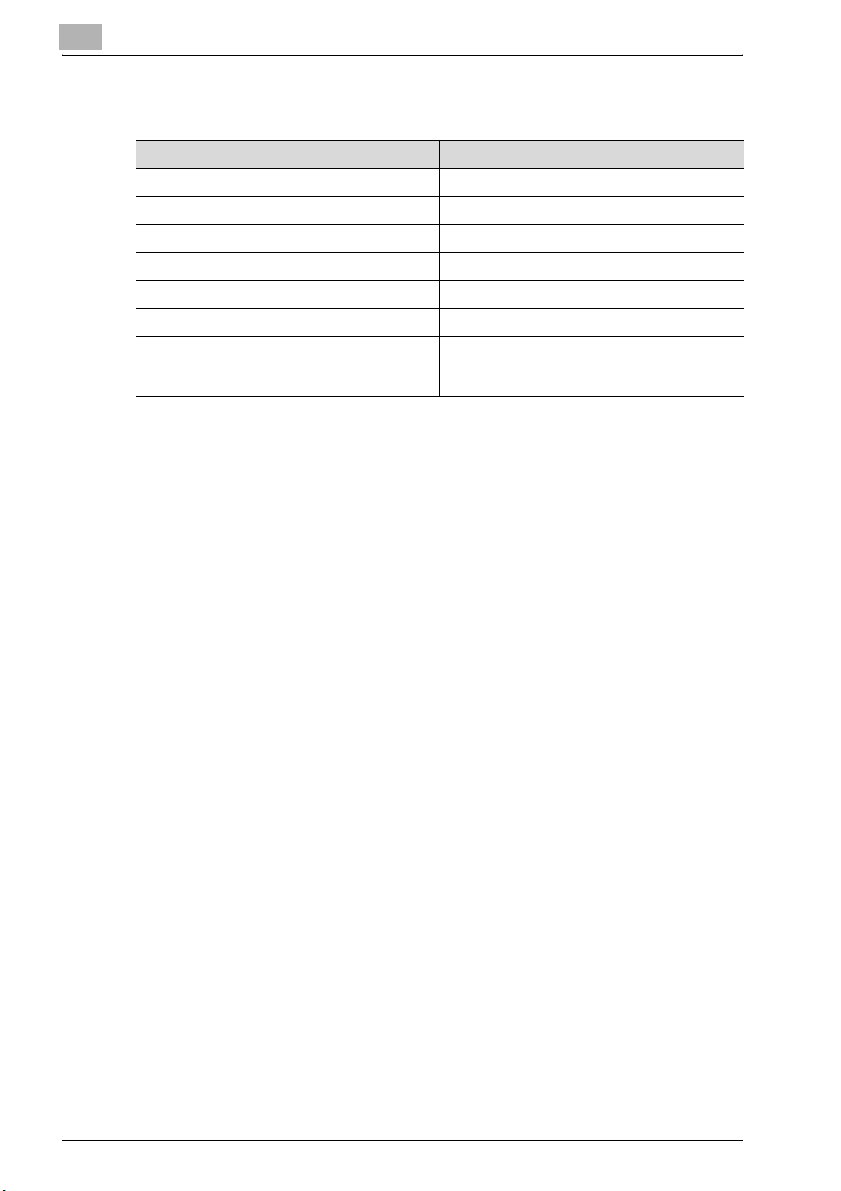
1
Uyarı
Ürün Adı Kılavuzdaki Uyarı
bizhub 500/420 Bu makine, 500/420, cihaz
Microsoft Windows 98 Windows 98
Microsoft Windows Me Windows Me
Microsoft Windows NT 4.0 Windows NT 4.0
Microsoft Windows 2000 Windows 2000
Microsoft Windows XP Windows XP
Yukarıdaki işletim sistemleri birlikte
yazıldığında
Windows 98/Me
Windows NT 4.0/2000/XP
Windows 98/Me/NT 4.0/2000/XP
Giriş
1-8 bizhub 500/420
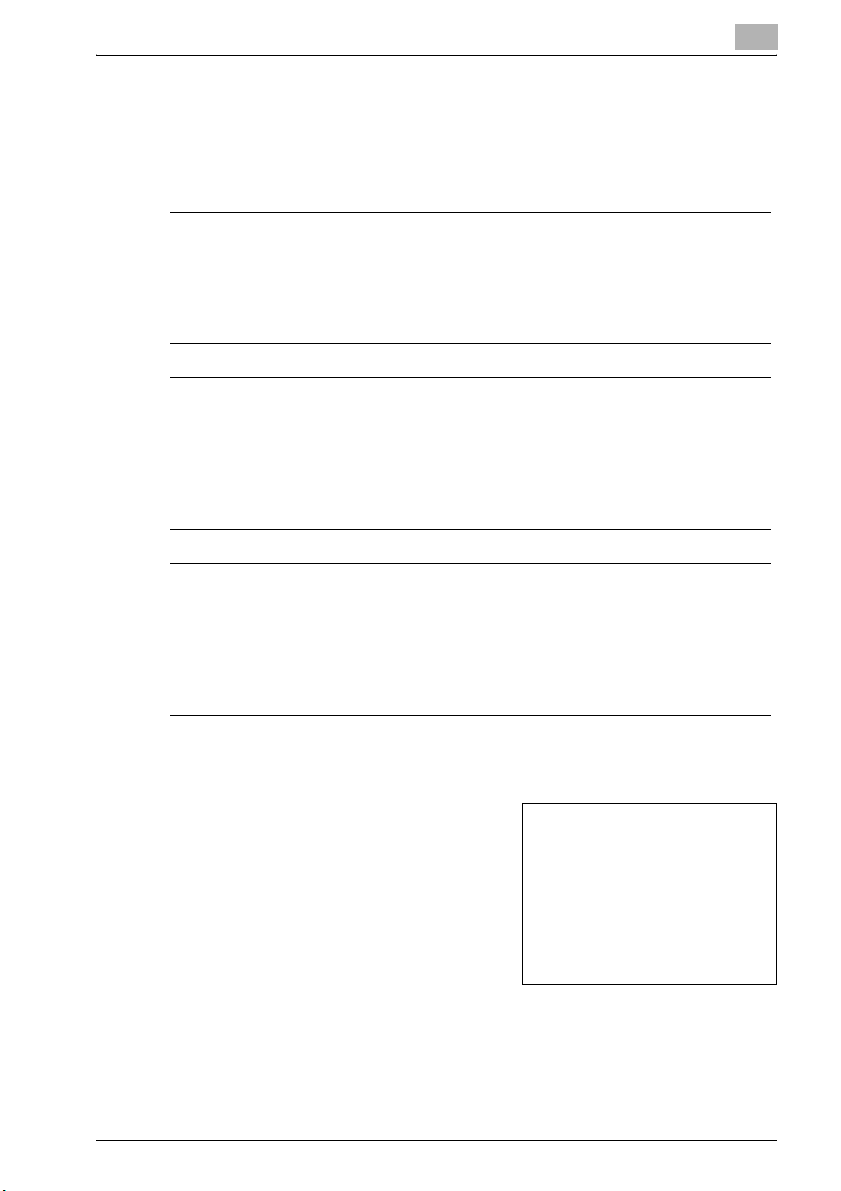
Giriş
1.3 Kılavuz Uygulamalarının Açıklaması
Bu kılavuzda kullanılan işaretler ve metin formatları aşağıda açıklanmaktadır.
Güvenlik tavsiyeleri
6 TEHLIKE
Bu şekilde vurgulanan talimatlara uyulmaması, elektrik çarpmasından
kaynaklanacak ölümcül veya tehlikeli yaralanmalara yol açabilir.
% Yaralanmaları engellemek için tüm tehlike işaretlerine dikkat ediniz.
7 UYARI
Bu şekilde vurgulanan talimatlara uyulmaması, ciddi yaralanmalara ve
mal hasarına yol açabilir.
% Yaralanmaları engellemek ve makinenin güvenli kullanımını sağlamak
için tüm uyarı işaretlerine dikkat edin.
7 DIKKAT
Bu şekilde vurgulanan talimatlara uyulmaması hafif yaralanmalara ya da
mal hasarına yol açabilir.
% Yaralanmaları engellemek ve makinenin güvenli kullanımı için tüm
dikkat işaretlerine dikkat edin.
1
İşlem Sırası
1 Burada gösterilen 1 numara bir dizi
eylemin ilk adımını göstermektedir.
2 Buradaki gibi biçimlendirilen birbirini
izleyen sayılar, bir dizi işlemin sonraki
adımlarını göstermektedir.
Bu şekilde biçimlendirilen metin
?
ek yardım sağlar.
% Bu şekilde biçimlendirilen metin
istenilen sonuçların elde edilmesini sağlayacak işlemi açıklar.
bizhub 500/420 1-9
Şekil yerleştirilmiştir
burada hangi işlemlerin
yapılması gerektiği gösterilir.
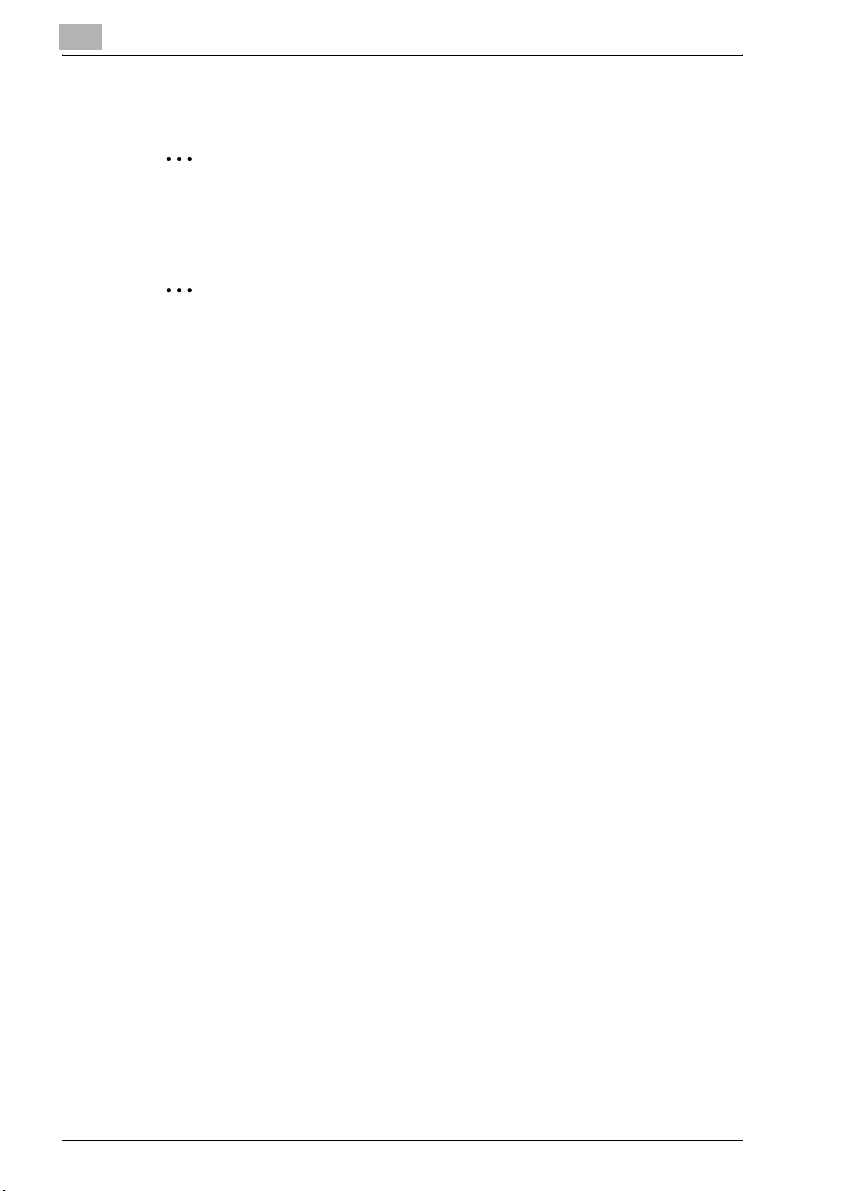
1
Giriş
İpuçları
2
Not
Bu şekilde vurgulanan metin makinenin güvenli kullanımına ilişkin faydalı
bilgiler ve ipuçları içerir.
2
Hatırlatıcı
Bu şekilde vurgulanan metin anımsatılması gereken bilgiler içerir.
!
Detay
Bu şekilde vurgulanan metin daha detaylı bilgiler için referanslar içerir.
Özel Metin İşaretleri
[Stop] tuşu
Kontrol paneli üzerindeki tuşların adları yukarıda gösterildiği gibi
yazılmaktadır.
MAKİNA AYARI
Ekran metinleri yukarıda gösterildiği gibi yazılır.
1-10 bizhub 500/420
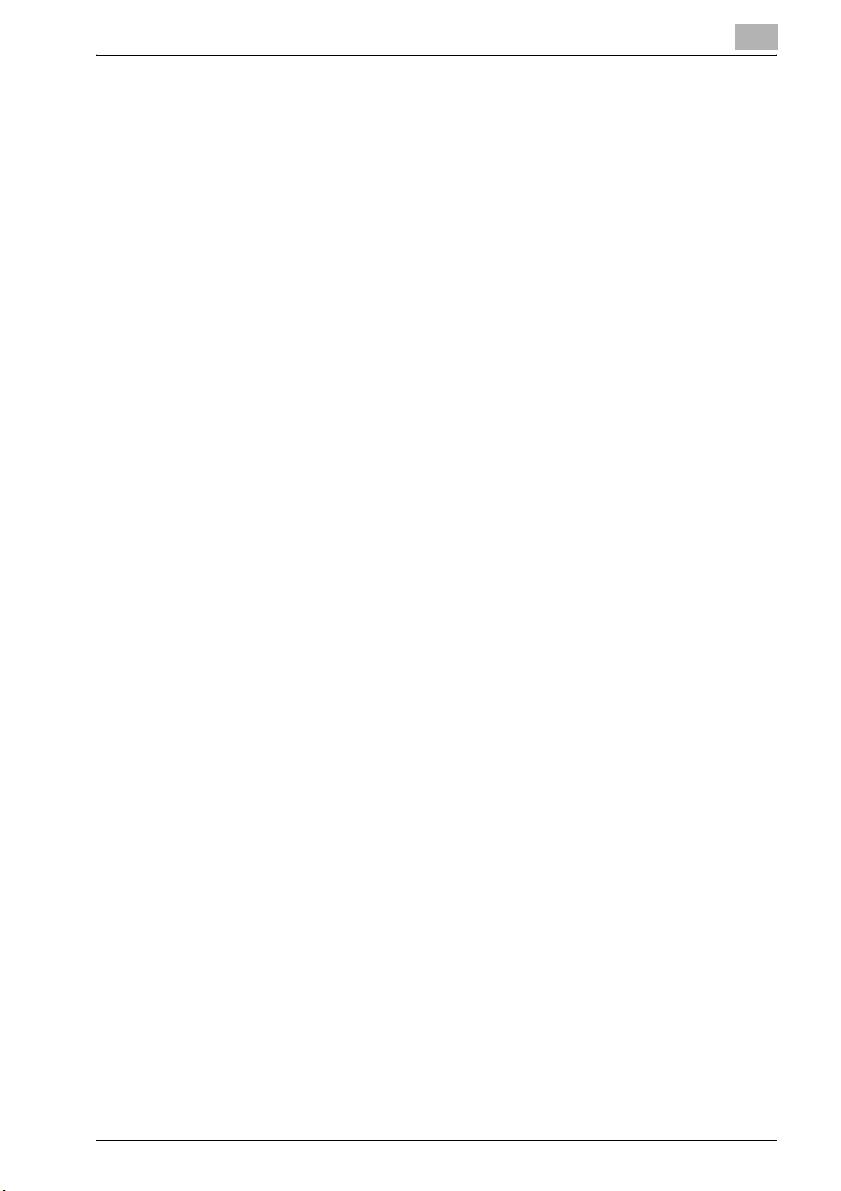
Giriş
1.4 Kullanım kılavuzları
Aşağıdaki kullanım kılavuzları bu makine için hazırlanmıştır.
Kullanım kılavuzu [Kopya İşlemleri]
Bu kılavuz, temel işlemler ve çeşitli kopyalama işlemlerinin işletim
prosedürlerine ilişkin detaylı bilgiler içerir.
- Kurulum/kullanım, makinenin açılıp kapatılması, kağıt yüklenmesi ve
hatalı kağıt beslemenin silinmesi gibi sorun giderme işlemleri de dahil
olmak üzere kopya işlemlerinin işletim prosedürleri hakkında daha detaylı
bilgi için kullanıcı kılavuzuna bakın.
Daha da fazlası bu kullanım kılavuzu sıkça kullanılan kişiye özel ayarlama
metodu ve makineyi idare metodu hakkında ayrıntılar içerir.
- Kağıt koyma metodu, tabla ayarlama metodu, makine ayarlama ve
makine idare metodu için bu kullanım kılavuzuna başvurunuz.
Kullanım kılavuzu [Ağ Tarayıcı İşlemleri]
Bu kılavuz, standart donanım ve tarama fonksiyonları için ağ ayarlarının
yapılması hakkında detaylı bilgi içerir.
- Ağ fonksiyonları için kullanım prosedürleri hakkındaki detaylar ve Scan to
E-Mail, Scan to FTP ve Scan to SMB fonksiyonlarının kullanımı için
kullanıcı kılavuzuna bakınız.
1
Kullanıcı kılavuzu [Kutu İşlemleri] <bu kılavuz>
Bu kılavuz kutuların kullanımı hakkı
- Sabit diskteki kutuların kullanımı için işlem prosedürleri hakkında bu
kullanım kılavuzuna bakınız.
Kullanım kılavuzu [Display Büyültme İşlemleri]
Bu el kitabı büyük ekran modunda kopya işlemlerinin kullanılması için işletim
prosedürlerine ilişkin bilgiler içerir.
- Geniş ekran modunda kullanılan işletim prosedürleri hakkında daha
detaylı bilgi için bu kullanıcı el kitabına bakın.
Kullanıcı kılavuzu [Faks İşlemleri]
Bu kılavuz opsiyonel faks kiti FK-502 kurulduğunda kullanılabilecek FAKS
fonksiyonlarının çalışmasını anlatır.
- FAKS fonksiyonların
kılavuzuna bakınız.
Buna ilaveten, aşağıdaki Kullanıcı Kılavuzu (PDF)/Hızlı kılavuz bu makine için
hazırlanmıştır.
bizhub 500/420 1-11
ın çalışması hakkındaki ayrıntılar için bu kullanıcı
nda detaylı bilgileri içerir.
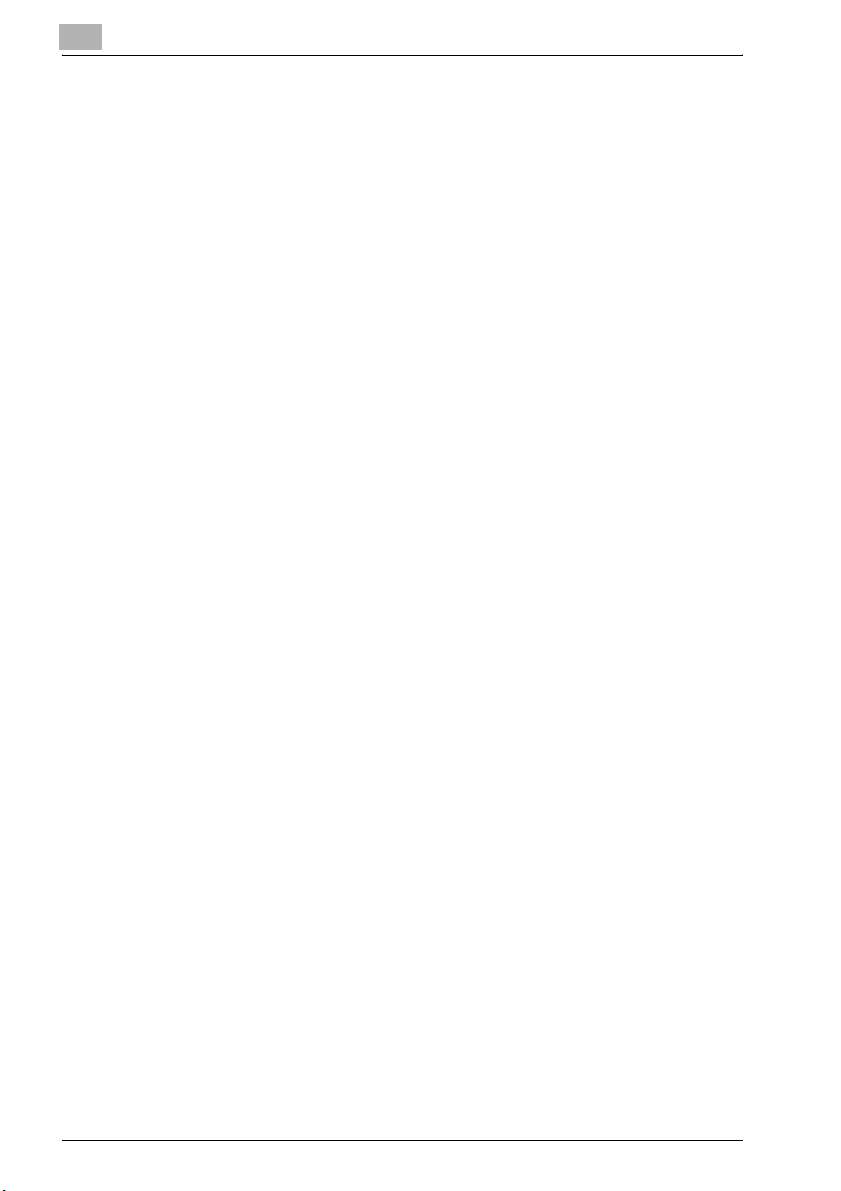
1
Giriş
IC-204 Kullanıcı kılavuzu/Hızlı Kılavuz
Bu kılavuz Görüntü Kontrolörünü (IC-204) kullanan işlem prosedürleri
hakkındaki detayları içerir.
- Yazıcı fonksiyonları kullanım prosedürleri için, Kullanıcı Yazılım
CD-ROM'u ile tedarik edilen kullanıcı kılavuzuna (PDF dokümanı) veya
IC-204'e eklenmiş Hızlı Kılavuza (yazılı doküman) bakınız.
1-12 bizhub 500/420
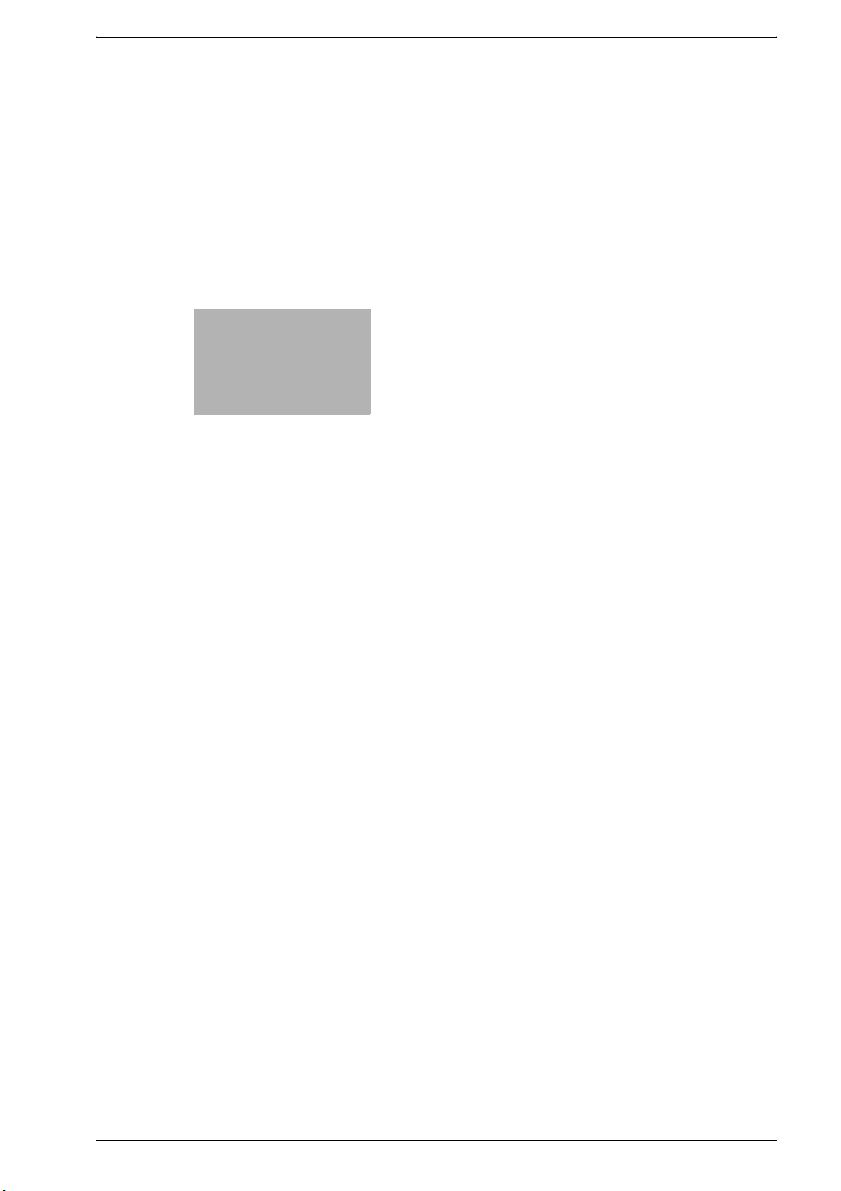
2
Kutu fonksiyonlarına
genel bakış
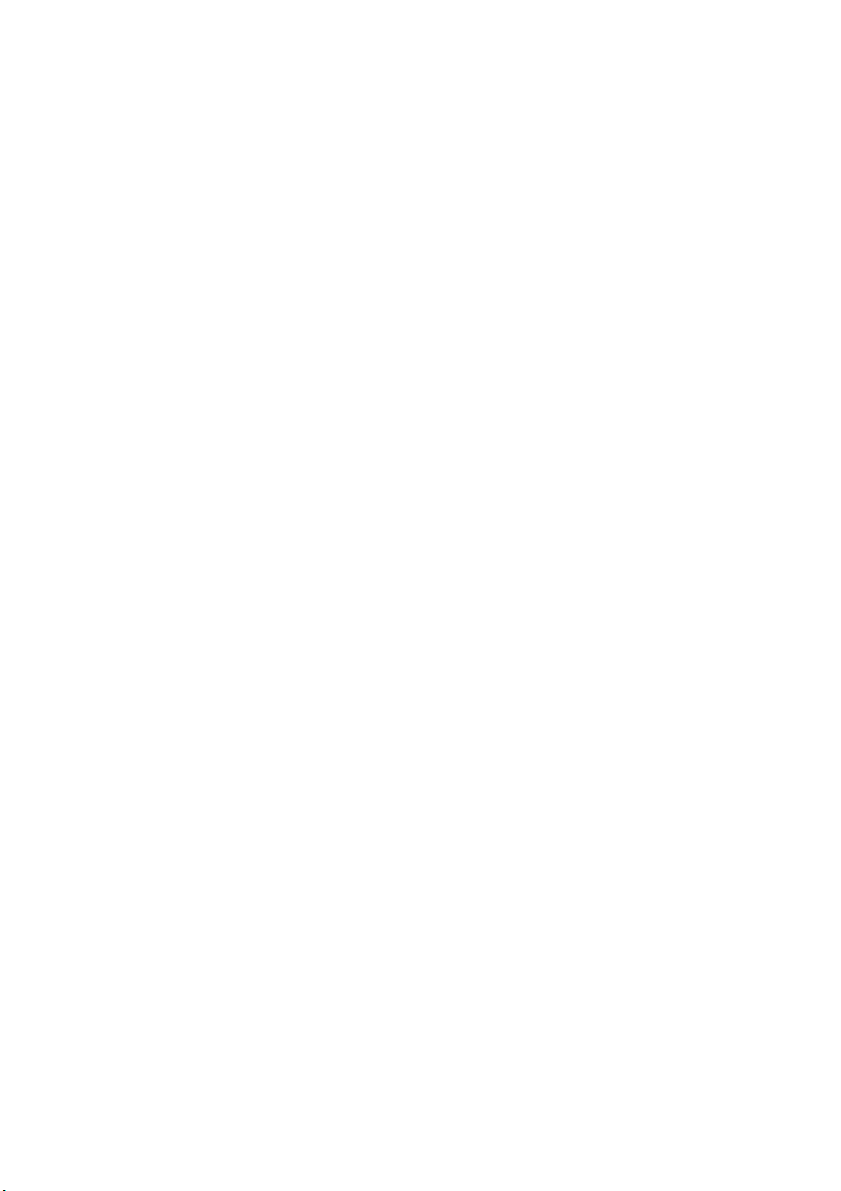
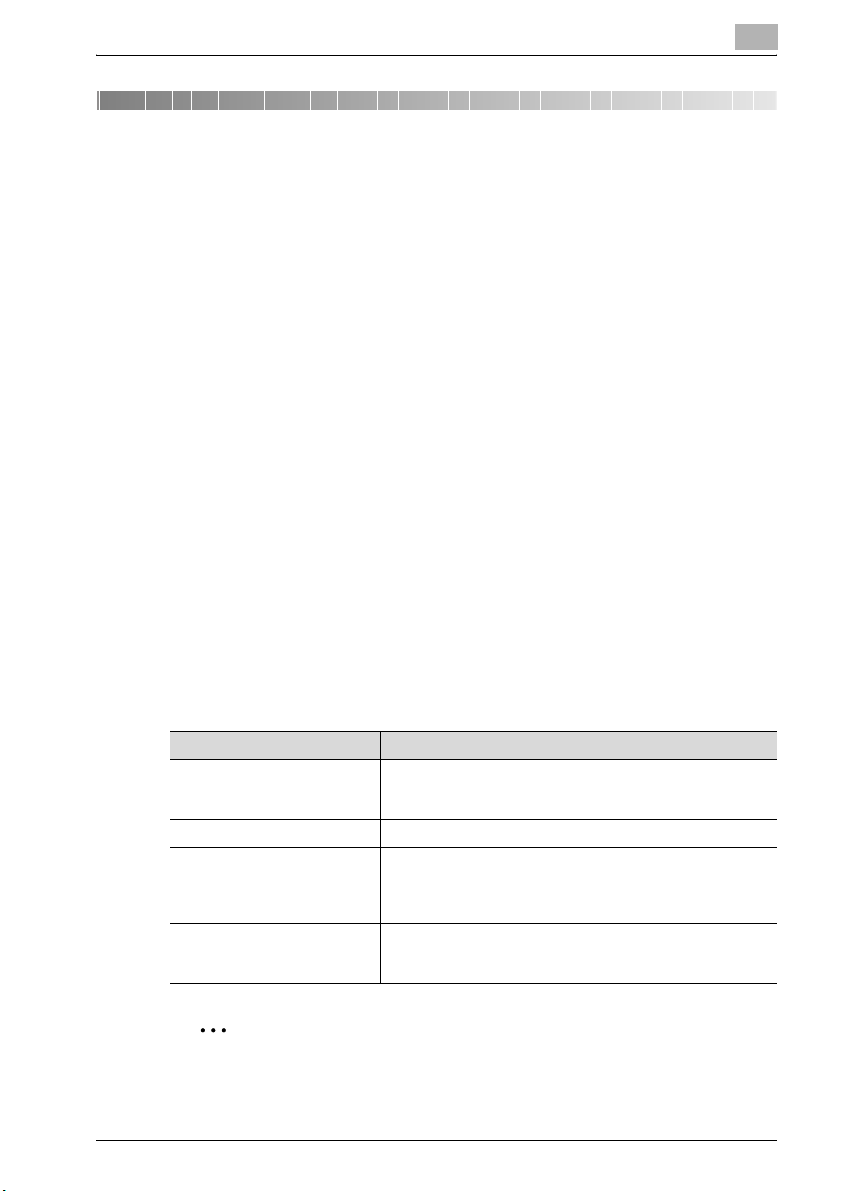
Kutu fonksiyonlarına genel bakış
2 Kutu fonksiyonlarına genel bakış
2.1 Kutu Fonksiyonları
Kutu fonksiyonları doküman verilerinin makinanın iç sabit sürücüsüne
kaydedilmesini ve daha sonra yazdırılmasını sağlar. Kaydedilebilen
dokümanlar; kopyalama için taranan veriler ve kaydedilen tarama verileridir.
Verileri bir kutuya kaydetmek için, kutuyu oluşturun ve verileri belirtilen
kutuya kaydedin.
Kaydedilen veriler yazdırılabilir, e-posta ile gönderilebilir, bir FTP sitesine
yönlendirilebilir ya da bir bilgisayara gönderilebilir. Kutu fonksiyonları
kullanılırsa, dokümanlar tekrar tekrar kolayca taranabilir ve veriler ayrı
bilgisayarlara kaydedilebilir.
Kutu tipleri
Farklı kullanımlar için çeşitli tipte bulunur. Bu makina ile, 1.000 kutu
oluşturulabilir. Kutulara 1 ile 999.999.999 arasında bir numara verebilirsiniz.
- Genel/kişisel kullanıcı kutuları
Genel kullanıcı kutuları tüm kullanıcılar tarafından kullanılabilir. Kutuya bir
parola belirleyerek kutuya erişim denetlenebilir. Kişisel kullanıcı kutuları
belirli kişiler tarafından kullanılabilir. Kullanıcı do
uygulandıysa, kutu yalnızca oturum açmış kullanıcılar tarafından
kullanılabilir.
- Sistem kullanıcı kutuları
Bunlar, makina satın alındığında önceden kurulmuş kutulardır.
ğrulama ayarları
2
Kutu adı Açıklama
Bült. Tahtası Kull. Kut. İlan tahtası gibi kullanılabilen bu kutuya dokümanlar
Sorgu. TX Kull. Kut. Bu kutudaki veriler sorgulama iletimleri için kaydedilebilir.
Bellek RX Kull. Kut. Güçlendirilmiş bir bellek faks alımı belirtildiğinde veriler bu
Güv. Yaz. Kull. Kutusu Gizli dokümanlar bu kutuya kaydedilir. Dokümana erişmek için
kaydedilebilir. İlan tahtası kullanıcı kutusunda en fazla 10 ek
kutu oluşturulabilir.
kutuya kaydedilebilir.
Yazdırmak istemediğiniz bir faks alındığında, kaydedilebilir ve
istendiğinde yazdırılabilir.
bir kullanıcı kimliği ve şifre girilmesi gerekir. En fazla
200 doküman kaydedilebilir.
2
Not
Bülten tahtası Kullanıcı kutusu, Sorgu TX Kullanıcı kutusu ve Bellek RX
Kullanıcı Kutusu opsiyonel faks kiti kurulu ise kullanılabilir.
bizhub 500/420 2-3
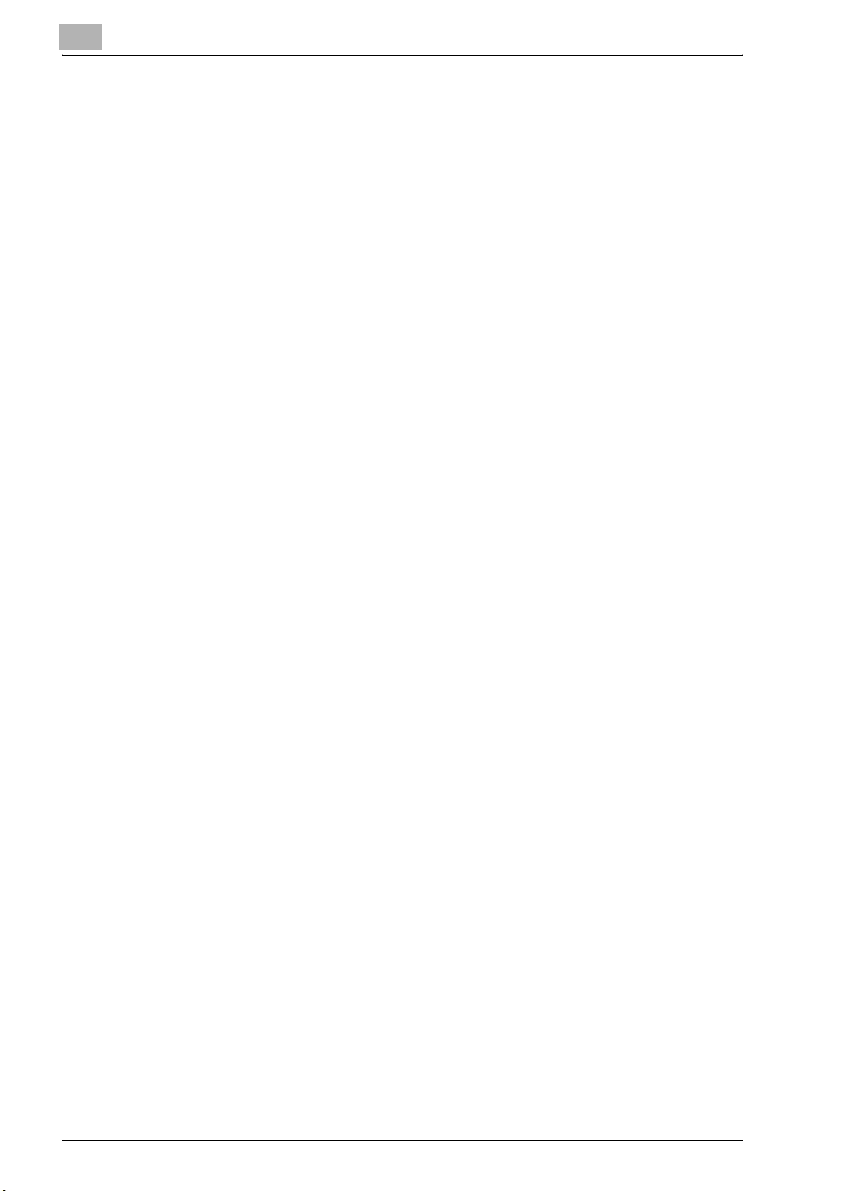
2
2.2 Kullanılabilir kutu işlevleri
Dokümanların Kaydedilmesi
Bu makina kullanılarak oluşturulan kopyalar, gönderilen fakslar ve taranan
doküman verilerinin tümü bu kutulara kaydedilebilir. Her fonksiyona ilişkin
detaylar için, aşağıda gösterilen kutulara başvurun.
!
Detay
Verileri kopyalamak için aşağıdaki konuya bakın: "Kopyaların Kutulara
Kaydedilmesi" sayfa 3-6.
Gönderilen/alınan fakslar için aşağıdaki konuya bakın: "Kutulardaki
Gönderilen/Alınan Faksların Kaydedilmesi" sayfa 3-10.
Tarama verileri için aşağıdaki konuya bakın: "Taramaların Kutulara
Kaydedilmesi" sayfa 3-18.
Kutu Dokümanlarının Taşınması/Kopyalanması
Bir kutuya kaydedilen doküman verileri başka bir kutuya taşınabilir ya da
kopyalanabilir. Detaylar için bakınız "Doküman Verilerinin Taşınması"
sayfa 4-15 ve "Doküman Verilerinin Kopyalanması" sayfa 4-17.
Kutu fonksiyonlarına genel bakış
Dokümanın Adının Değiştirilmesi
Doküman verilerine verilen ad değiştirilebilir. Detaylar için aşağıdaki konuya
bakın: "Dokümanın Adının Değiştirilmesi" sayfa 4-20.
Dokümanın Silinmesi
Önceden yazdırılmış ya da artık gerek olmayan veriler silinebilir. Detaylar için
bakınız "Doküman Verilerinin Silinmesi" sayfa 4-19.
Ayarların Değiştirilmesi
Doküman verilerini yazdırmadan önce, bitirme ayarları, cilt pozisyonu ve
kapak sayfası gibi ayarlar belirtilebilir. Detaylar için bak
Verilerinin Yazdırılması" sayfa 4-6.
Dokümanın Yazdırılması
Kopyalama modunda kaydedilen doküman verileri yazdırılabilir. Her
doküman ayrı biçimde ya da en fazla 10 doküman seçilip birlikte yazdırılabilir.
Buna "birleştirilmiş yazdırma" denir.
Yazdırmaya ilişkin detaylar için aşağıdaki konuya bakın: "Doküman
Verilerinin Yazdırılması" sayfa 4-6. Birleştirilmiş yazdırmaya ilişkin detaylar
için aşağıdaki konuya bakın: "Birleştirilmiş Yazdırma" sayfa 4-21.
2-4 bizhub 500/420
ınız "Doküman
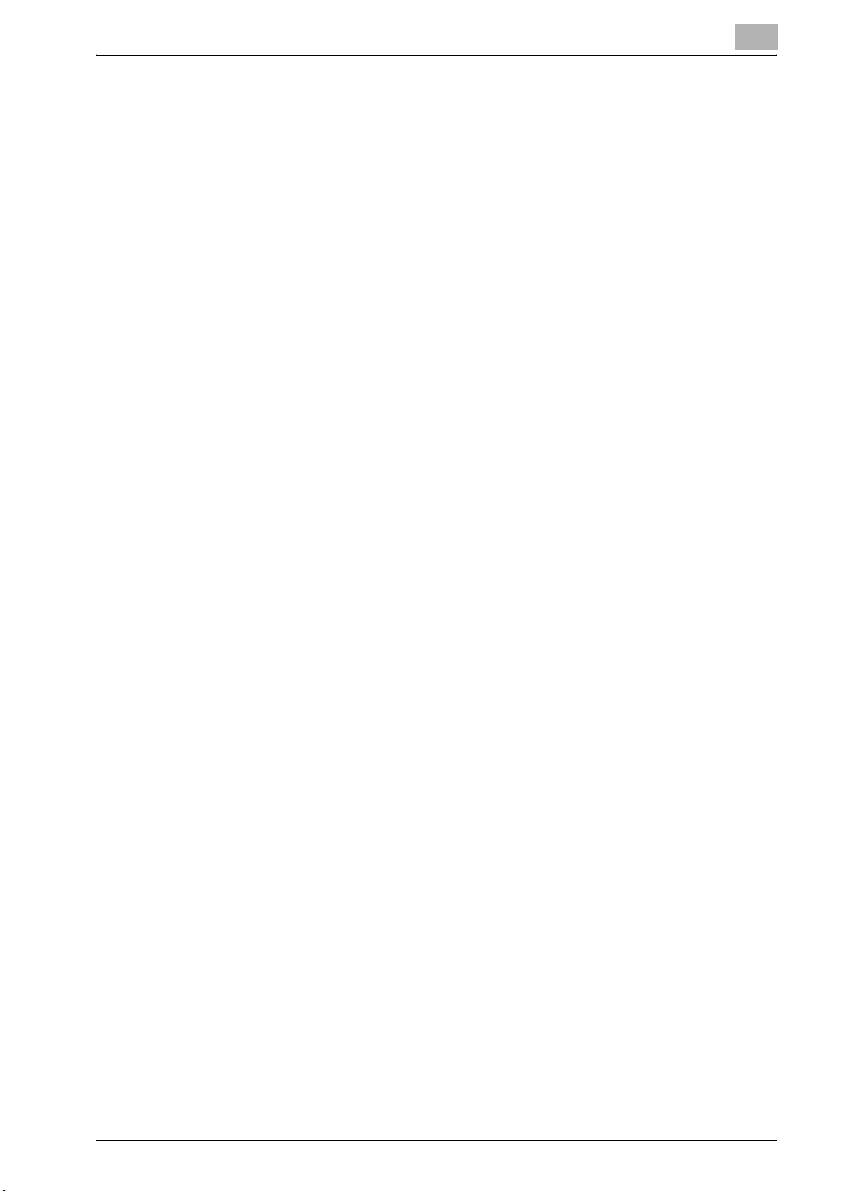
Kutu fonksiyonlarına genel bakış
Dokümanın İletilmesi
Tarama modunda kaydedilen doküman verileri, bir e-posta eki olarak, bir FTP
sitesine ya da bir bilgisayardaki paylaşılan bir klasöre gönderilebilir.
Detaylar için bakınız "Dokümanın Ortak Kullanıcı Kutusundan/Kişisel
Kullanıcı Kutusundan Yönlendirilmesi" sayfa 5-3.
Dokümanın Fakslanması
Faks modunda kaydedilen doküman veriler faks olarak gönderilebilir.
Detaylar için bakınız "Dokümanın Ortak Kullanıcı Kutusundan/Kişisel
Kullanıcı Kutusundan Fakslanması" sayfa 6-3.
Dokümanın Bilgisayardan Kontrol Edilmesi
Bir bilgisayar uygulaması kullanarak, kutulara kaydedilen doküman verileri
taranabilir.
Detaylar için bakınız "Kutulardan Resimlerin Alınması" sayfa 8-3.
Kutu Dokümanlarının Bilgisayardan Yönetilmesi
Doküman verilerini yönetmek için ağdaki bir bilgisayardan bu makinadaki
kutulara erişilebilir.
Detaylar için bakınız "PageScope Box Operator Kullanımı" sayfa 9-3.
2
bizhub 500/420 2-5
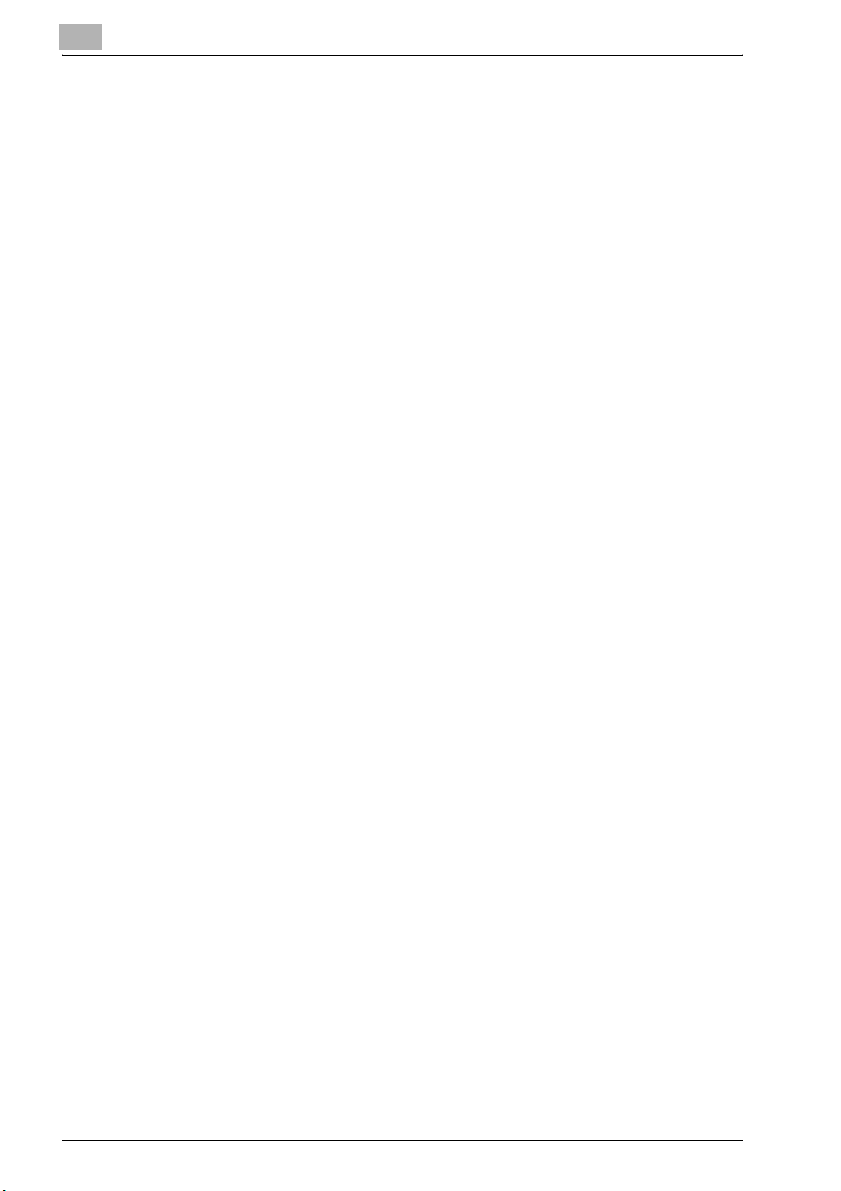
2
Kutu fonksiyonlarına genel bakış
2.3 Kutu Fonksiyonlarını Kullanmak için Ayarların
Belirlenmesi
Kutu fonksiyonlarını kullanmadan önce, aşağıdaki ayarlar belirlenmelidir.
Kutular için Ayarların Kaydedilmesi ve Belirlenmesi
Verilerin kaydedileceği kutuları kaydedin.
Kutular, makinenin dokunmatik paneli kullanılarak ya da ağdaki bir
bilgisayarın web tarayıcısından PageScope Web Connection kullanılarak
ayarlanabilir.
!
Detay
Alıcılar için ayarları kaydetmek ve belirlemek için aşağıdaki bölümlere
başvurun.
"Kutuların Kaydedilmesi" sayfa 10-4
"User Box sekmesi (Kullanıcı modu)" sayfa 11-11
2-6 bizhub 500/420
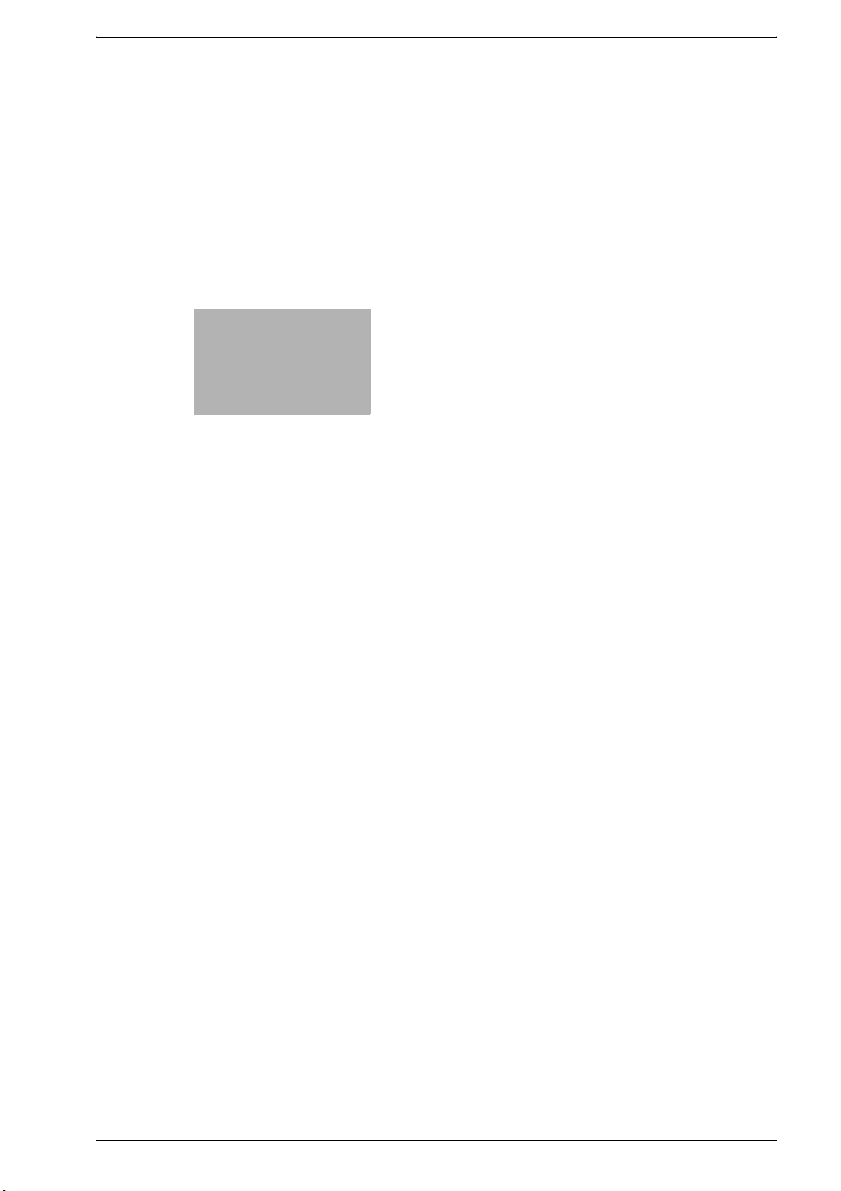
3
Dokümanların
Kaydedilmesi
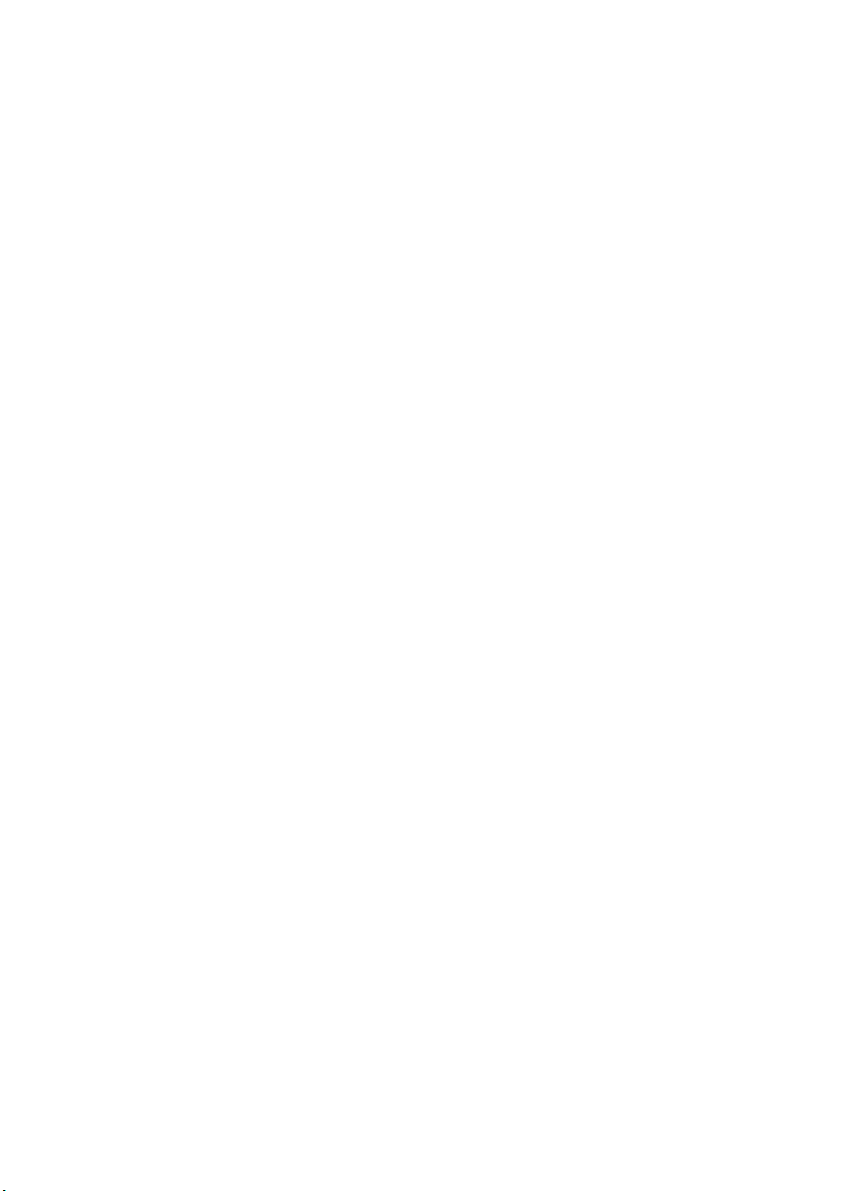
